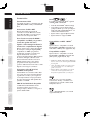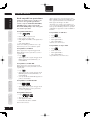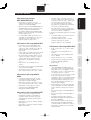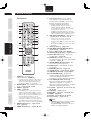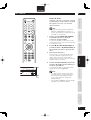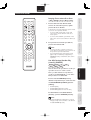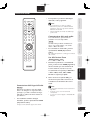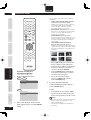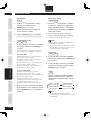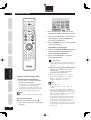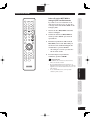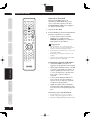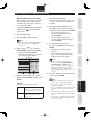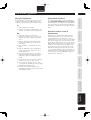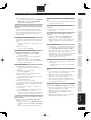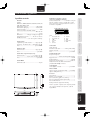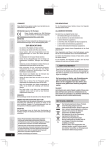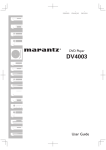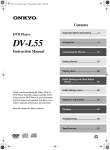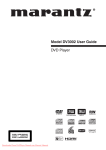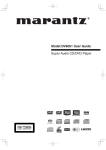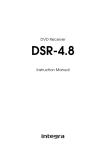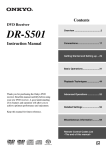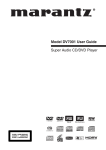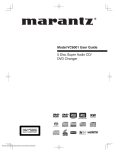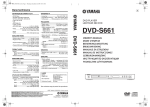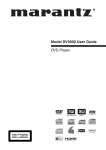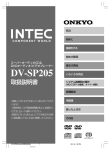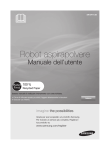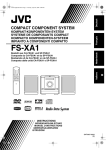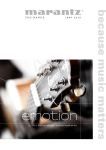Download Prima di iniziare Collegamento Comandi e display Per iniziare
Transcript
• ITALIANO Prima di iniziare INTRODUZIONE PRECAUZIONI Leggete questa sezione prima di effettuare qualsiasi collegamento alla rete. Quando utilizzate l’apparecchio seguite sempre le seguenti precauzioni. Solo con il marchio CE (soltanto per l’Europa) PRECAUZIONI GENERALI Questo prodotto è conforme alle direttive CEE ed a quelle per le basse tensioni. REGOLAZIONE DELLA TENSIONE DI FUNZIONAMENTO DELL’APPARECCHIO Collegamento Comandi e display Per iniziare Lettura di dischi Menu Setup DVD (Impostazioni DVD) Informazioni aggiuntive 2 Il vostro apparecchio Marantz è stato predisposto per l’adattamento alla tensione ed alle norme di sicurezza esistenti nella vostra zona. AVVERTENZA – Non esponete gli apparecchi alla pioggia o all’umidità. – Non rimuovete il coperchio. – Non inserite alcun oggetto nei fori di ventilazione dell’apparecchio. – Non toccate il cavo di alimentazione con le mani bagnate. – Non ostruite la ventilazione con alcun oggetto come tovaglie, giornali, tende, ecc. – Non appoggiate sull’apparecchiatura oggetti con fiamme libere, come candele accese. – Quando smaltite le batterie esaurite, attenetevi ai regolamenti governativi o alle regole dell’istruzione pubblica ambientale applicate nel vostro paese o nella vostra zona. – Non collocate nulla fino a circa 20 centimetri di distanza sopra il pannello superiore. – Lasciate uno spazio di circa 10 centimetri intorno all’unità. – Non appoggiate sull’apparecchio oggetti contenenti liquidi, come ad esempio vasi. – Quando l’interruttore è nella posizione OFF, non signifi ca che l’apparecchio sia completamente scollegato dalla RETE. – L’apparecchio va installato in prossimità della fonte di alimentazione, in modo che quest’ultima sia facilmente accessibile. GARANZIA L’apparecchio è coperto da una garanzia di buon funzionamento della durata di un anno, o del periodo previsto dalla legge, a partire dalla data di acquisto comprovata da un documento attestante il nominativo del Rivenditore e la data di vendita. La garanzia sarà prestata con la sostituzione o la riparazione gratuita delle parti difettose. Non sono coperti da garanzia i guasti derivanti da uso improprio, errata installazione, manutenzione effettuata da personale non autorizzato o, comunque, da circostanze che non possano riferirsi a guasti di funzionamento dell’apparecchio. Sono inoltre esclusi dalla garanzia gli interventi inerenti l’installazione e l’allacciamento agli impianti di alimentazione. Gli apparecchi verranno riparati presso i nostri Centri di Assistenza Autorizzati. Le spese ed i rischi di trasporto sono a carico del cliente. La casa costruttrice declina ogni responsabilità per danni diretti o indiretti provocati dalla inosservanza delle prescrizioni di installazione, uso e manutenzione dettagliate nel presente manuale o per guasti dovuti ad uso continuato a fini professionali. Questo prodotto contiene una tecnologia di protezione dei diritti di autore, che è a sua volta protetta dal contenuto di certi brevetti americani e da altri diritti sulla propriet à intellettuale, posseduti dalla Macrovision Corporation e da altri possessori di diritti. L’uso di questa tecnologia di protezione dei diritti d’autore deve essere autorizzato dalla Macrovision Corporation, ed è inteso solamente per uso domestico, o per altri scopi limitati, ove non altrimenti autorizzato dalla Macrovision Corporation. L’uso di tecniche di inversione e lo smontaggio sono vietati. Quando installate l’apparecchio accertatevi che: – i fori di ventilazione non vengano coperti. – l’aria circoli liberamente attorno all’apparecchio. – l’apparecchio sia installato su di una superifcie senza vibrazioni. – l’apparecchio non sia esposto a calore, freddo, umidità o polvere in misura eccessiva. – l’apparecchio non sia esposto alla luce solare diretta. – l’apparecchio non sia esposto a scariche elettrostatiche. Inoltre, non appoggiate mai oggetti pesanti sull’apparecchio. Se un oggetto estraneo o dell’acqua dovessero penetrare nell’apparecchio, rivolgetevi al rivenditore locale oppure ad un centro di assistenza. Non estraete la spina tirando il cavo di alimentazione; afferrate direttamente la spina. Quando si esce di casa per un certo tempo o durante i temporali è consigliabile scollegare l’apparecchio dall’alimentazione di rete. SICUREZZA LASER Questa unità si serve di un laser. Per evitare danni agli occhi, si consiglia di rivolgersi esclusivamente a personale qualificato per rimuovere la copertura o riparare l’appareccho. L’USO DEI COMANDI O DI REGOLAZIONI O PRESTAZIONI O PROCEDURE DIVERSI DA QUELLI SPECIFICATI IN QUESTO MANUALE PUO’ CAUSARE ESPOSIZIONE A RADIAZIONI PERICOLOSE. ATTENZIONE RADIAZIONE LASER VISIBILE E INVISIBILE, SE APERTO EVITARE L’ESPOSIZIONE AL RAGGIO (POSIZIONE DI AVVERTIMENTO: ALL’INTERNO DELLA COPERTURA DI PROTEZIONE LASER) NOTA SUL RICICLAGGIO I mater iali di imballaggio di questo prodotto sono riciclabili e possono essere riutilizzati. Questo prodotto e gli accessori in dotazione con esso, eccettuate le b a t t e r i e, ra p p r e s e n t a n o i l p r o d o t t o applicabile per la direttiva RAEE (rifiuti di apparecchiature elettriche ed elettroniche). Smaltirli seguendo le proprie nor mative locali sul riciclaggio. Quando si desidera eliminare l’apparecchio, attenersi alle indicazioni e alle normative locali. Non gettare via le batterie e non bruciarle, ma smaltirle in conformità alle normative locali relative ai rifiuti chimici. • Indice 2 Collegamento Configurazione semplice .........................................................8 Connessioni video home theater ..........................................9 Connessioni audio home theater........................................10 3 Comandi e display 6 Menu Setup DVD (Impostazioni DVD) Configurazione della pagina GENERAL SETUP............... 32 Configurazione della pagina AUDIO SETUP.................... 35 Configurazione della pagina VIDEO SETUP .................... 37 Configurazione della pagina PREFERENCE ...................... 42 7 Informazioni aggiuntive Codici lingua........................................................................... 45 Manipolazione dei dischi ..................................................... 46 Conservazione dei dischi ..................................................... 46 Dischi da evitare .................................................................... 46 Pulizia delle lenti del trasduttore........................................ 46 Problemi di condensa ........................................................... 46 Consigli d’installazione......................................................... 47 Spostamento del lettore ...................................................... 47 Avvertenze relative al cavo di alimentazione.................... 47 Risoluzione dei problemi...................................................... 48 AQ (USB) ................................................................................ 50 Specifiche tecniche ................................................................51 Pannello anteriore .................................................................. 11 Display ...................................................................................... 11 Telecomando ...........................................................................12 4 Per iniziare Per iniziare Lettura di dischi.......................................................................13 Comandi di base per la riproduzione.................................14 Ripresa della riproduzione dall’ultimo punto di arresto.......................................................................................14 Navigazione trai menu dei dischi DVD...............................15 Navigazione nel menu dei dischi Video-CD PBC.............15 Collegamento Caratteristiche ...........................................................................4 Contenuto della confezione...................................................5 Inserimento delle batterie nel telecomando .......................5 Uso del telecomando...............................................................5 Regioni DVD-Video ..................................................................5 Dischi compatibili con questo lettore ..................................6 Informazioni generali per MP3/WMA/JPEG/DivX ............7 Informazioni sulla compatibilità MP3...................................7 Informazioni sulla compatibilità WMA .................................7 Informazioni sulla compatibilità JPEG...................................7 Informazioni sulla compatibilità DivX...................................7 Comandi e display 1 Prima di iniziare Prima di iniziare ITALIANO 5 Lettura di dischi CLASS 1 LASER PRODUCT LUOKAN 1 LASERLAITE KLASS 1 LASERAPPARAT Informazioni aggiuntive Menu Setup DVD (Impostazioni DVD) Lettura di dischi Introduzione ............................................................................16 Avanzamento veloce/riavvolgimento veloce.....................16 Fermo immagine/rallentatore/avanzamento per fotogrammi Riproduzione .....................................................17 Uso della funzione Repeat Play (Ripeti comando) .........18 Looping di una sezione di un disco ....................................19 Uso della funzione Random Play (casuale) (SHUFFLE) ...............................................................................19 Commutazione delle prospettive della telecamera......... 20 Commutazione della lingua dei sottotitoli ....................... 20 Commutazione della lingua dell'audio ...............................21 Commutazione del canale audio .........................................21 Uso della funzione Zoom......................................................21 Funzione di anteprima .......................................................... 22 Informazioni sulla riproduzione .......................................... 23 Riproduzione di dischi MP3/DivX/JPEG/ Windows Media™ Audio....................................................... 25 Lettura di un file immagine JPEG (visualizzazione di diapositive) ............................................................................. 26 Lettura di musica MP3/WMA e immagini JPEG simultaneamente.................................................................... 27 Lettura di un disco DivX....................................................... 28 Operazione USB .................................................................... 29 Uso del menu Setup (Impostazioni) ................................. 30 3 • ITALIANO 1 Prima di iniziare Prima di iniziare Caratteristiche DivX Funzionamento USB È possibile riprodurre file DivX® registrati su DVD±R/RW o CD-R/RW. • Prodotti ufficiali DIVX® Ultra Certified È possibile riprodurre o visualizzare file dati (JPEG, MP3, WMA o DivX®) nell’USB flash drive. Conversione da CD in MP3 Collegamento Comandi e display Per iniziare Lettura di dischi Menu Setup DVD (Impostazioni DVD) Informazioni aggiuntive 4 Questa funzionalità vi permette di convertire in formato MP3 tracce audio da un CD. I file MP3 così creati vengono salvati sul vostro dispositivo USB. Viene fornito un terminale HDMI*1 compatibile con HDCP per garantire la massima qualità del suono digitale e delle immagini mediante la trasmissione completamente digitale. Questo apparecchio è dotato di terminale di uscita per le immagini digitali (HDMI) compatibile con HDCP per garantire la tutela del copyright. La trasmissione digitale diretta senza conversione analogica dei dati immagine DVD permette di ottenere immagini realistiche senza deterioramenti dovuti alla conversione AD/DA. L’apparecchio è stato inoltre progettato in modo da permettere la gestione della trasmissione di video e audio digitale con un singolo connettore. Convertitore video D/A 12 bit/ 108 MHz di alta qualità L’unità utilizza un convertitore Video D/A che esegue una conversione D/A di tutti i segnali video a 12 bit, e può eseguire un sovracampionamento x4 per permettervi di godere del massimo della qualità video possibile con il DVD. CDA 24 bit/192 kHz ad alta qualità La CDA 24 bit/192 kHz dalle elevate specifiche tecniche offre un suono analogico ampio, dinamico e omogeneo a partire da CD e DVD. *2 • Legge tutte le versioni di video DivX® (compresa DivX® 6) con al riproduzione migliorata di file multimediali DivX® e in formato DivX® Media Format • Questo lettore supporta Quarter Pixel. • Questa unità non supporta GMC. Compatibilità con MP3 e WMA*3 Questo lettore è compatibile con dischi CD-R, CDRW e CD-ROM contenenti tracce audio MP3 e WMA (vedere pagine 25, 27). Compatibilità con JPEG Questo lettore è compatibile con dischi CD-R, CDRW e CD-ROM contenenti dati JPEG (vedere pagine 25, 26, 27). *1 HDMI, il logo HDMI e High-Definition Multimedia Interface sono marchi o marchi registrati di HDMI Licensing LLC. *2 “DivX”, “DivX Ultra” Certified, e I loghi associate sono marchi di DivX, Inc. e sono utilizzati per gentile concessione. *3 Windows Media e il logo Windows sono marchi commerciali o marchi registrati di Microsoft Corporation negli Stati Uniti e/o in altri paesi. Fabbricato per concessione di Dolby Laboratories. “Dolby” e il simbolo con la doppia D sono marchi commerciali di Dolby Laboratories. “DTS” e “DTS Digital Out” sono marchi registrati di DTS, Inc. • ITALIANO 1 Contenuto della confezione Uso del telecomando Grazie per aver acquistato questo prodotto MARANTZ. Assicurarsi che nella confezione siano presenti i seguenti accessori: Nell’usare il telecomando, ricordare che: • Telecomando • 2 batterie a secco AAA/R03 • Cavo audio/video (giallo/rosso/bianco) • Assicurarsi che non si trovino ostacoli tra il telecomando e il sensore remoto posto sull’apparecchio. • Usare all’interno del raggio e dell’angolo d’azione, come illustrato. Prima di iniziare Prima di iniziare 30 Inserimento delle batterie nel telecomando • L’azionamento a distanza può diventare inaffidabile se il sensore remoto sull’apparecchio è esposto a intensa luce solare o luce fluorescente. 1 Aprire il coperchio del vano batteria sulla parte posteriore del telecomando. • I telecomandi di disposit0ivi differenti possono interferire tra loro. Evitare di usare telecomandi di altri dispositivi in prossimità di questo apparecchio. 2 Inserire due batterie AAA/R03 nell’apposito vano rispettando le indicazioni (ª, ·) riportate al suo interno. Nota (Solo USA) • Se il lettore viene usato in modo autonomo, portare l’interruttore REMOTE CONTROL (Controllo remoto) sul pannello posteriore in posizione INT. (INTERNO) (vedere pagina 8). Chiudere il coperchio. Nota Regioni DVD-Video L’uso non corretto delle batterie può provocare la fuoriuscita di sostanze chimiche e/o l’esplosione. Osservare quanto segue: Lettura di dischi 3 • Sostituire le batterie in caso di riduzione del raggio d’azione del telecomando. • Non mischiare batterie nuove e vecchie. • Non usare insieme tipi diversi di batterie. Sebbene possano sembrare simili, batterie differenti potrebbero avere voltaggi diversi. • Verificare che la polarità delle batterie corrisponda alle indicazioni riportate internamente al vano batterie. • Rimuovere le batterie dall’apparecchio se non verrà utilizzato per un mese o più. Per lo smaltimento di batterie usate, rispettare le normative amministrative e le leggi locali in materia ambientale vigenti nel proprio paese o nella propria zona. Comandi e display 30 Per iniziare 5m Tutti i dischi DVD video riportano sulla custodia un marchio regionale che indica la loro compatibilità con una o più zone geografiche del mondo. Anche il lettore DVD riporta un marchio regionale, riportato sul pannello posteriore. Il lettore non leggerà i dischi delle regioni incompatibili. I dischi marcati con ALL saranno leggibili in qualsiasi lettore. Menu Setup DVD (Impostazioni DVD) • Guida per l’utente (il presente manuale) Informazioni aggiuntive • Cavo di alimentazione Collegamento • Cavo di controllo del sistema (Solo USA) 5 • ITALIANO 1 Prima di iniziare Prima di iniziare Dischi compatibili con questo lettore Il lettore dovrebbe leggere ogni disco che riporti uno dei seguenti loghi. Gli altri formati, compreso DVD-RAM, DVD-ROM, CD-ROM (tranne quelli contenenti file MP3/DivX/WMA/JPEG) e i Cd di fotografie non saranno riprodotti. *Alcuni CD con il controllo copia potrebbero non essere conformi agli standard CD ufficiali. Si tratta di dischi speciali e il DV4003 potrebbe non riprodurli. *Il DV4003 non supporta la facciata non DVD di un Dual Disc. Collegamento Compatibilità DVD-Video: Compatibilità con CD video: • Loghi: • Logo: • Dischi a singola o doppia facciata Comandi e display • Dischi a singolo o doppio strato • dischi 12 cm o 8cm • Dolby Digital, DTS, MPEG o audio digitale Linear PCM • Audio digitale MPEG-1 • Video digitale MPEG-2 I CD video sono divisi in tracce. I dischi sono suddivisi generalmente in uno o più titoli. I titoli possono essere suddivisi in capitoli. Compatibilità con Super VCD: Compatibilità con DVD-R: • Video digitale MPEG-1 • Logo: Questo apparecchio è in grado di leggere dischi DVD-R. Quando si usano questi dischi, osservare i seguenti punti: • dischi 12 cm o 8cm • Logo: I Super VCD video sono divisi in tracce. Per iniziare • Questo apparecchio è in grado di leggere dischi DVD-R registrati in formato DVD Video, e in formato DVD-VR. Compatibilità con DVD–RW: Questo apparecchio è in grado di leggere dischi DVD-RW. Quando si usano questi dischi, osservare i seguenti punti: Lettura di dischi • Logo: • Questo apparecchio è in grado di leggere dischi DVD-RW registrati in formato DVD Video, e in formato DVD-VR. • Sono riproducibili i dischi DVD-RW registrati con permesso di sola lettura. Menu Setup DVD (Impostazioni DVD) Compatibilità con DVD+R/+RW: • Logo: • Questo apparecchio è in grado di leggere dischi DVD+R/+RW. Quando si usano questi dischi, osservare i seguenti punti. Compatibilità CD audio: Informazioni aggiuntive • Logos: • dischi 12 cm o 8cm • Audio digitale Linear PCM • Formati CD audio, CD-R* e CD-RW* I CD sono divisi in tracce. 6 *Questo apparecchio è in grado di leggere dischi CD-R e CD-RW registrati in formato CD audio o CD video, oppure file audio MP3 o file audio Windows Media oppure file immagine o file DivX. • Audio digitale MPEG-1 • Video digitale MPEG-2 • ITALIANO • Questo lettore è in grado di riconoscere complessivamente 650 file per cartella e 300 cartelle per disco MP3/DivX/WMA. • Quando si scrivono file MP3/WMA/JPEG/DivX su dischi CD-R/RW, assicurarsi sempre di impostare il formato di scrittura su ISO 9660 Livello 1. • Per i file MP3 e WMA registrati in VBR (Variable Bit Rate): l’apparecchio potrebbe non visualizzare l’effettivo tempo trascorso. • Per i formati MP3 e WMA, questo lettore non è compatibile con dischi multisessione. Se cercate di riprodurre un disco multisessione, verrà riprodotta soltanto la prima sessione. • Assicurarsi sempre di specificare l’estensione file “.JPG” o “JPEG” per i file JPEG. Specificando un’estensione diversa da “.JPG” o “JPEG”, oppure non assegnando al file alcuna estensione, non sarà possibile visualizzare quest’ultimo. (Ciò significa che i file JPEG creati su Macintosh non saranno visualizzabili come tali.) • In base alle dimensioni del file e al rapporto di compressione, alcune immagini JPEG potrebbero non essere visualizzate correttamente. Le massime risoluzioni JPEG supportate sono indicate qui sotto: • Per il formato JPEG base, la massima risoluzione supportata è di 3072 x 2048 • Per il formato JPEG progressivo, la massima risoluzione supportata è la seguente: Collegamento Informazioni generali per MP3/WMA/JPEG/DivX 1 Prima di iniziare Prima di iniziare • Questo lettore non può leggere dischi DVD-R/RW contenente dati musicali MP3. • Questo lettore riproduce soltanto le tracce il cui nome contiene l’estensione file “.mp3” o “.MP3”. Informazioni sulla compatibilità WMA • La velocità di campionamento è di 44,1 kHz (velocità di bit: 64 kbps-192 kbps) e 48 kHz (velocità di bit: 128 kbps-192 kbps). • Questo lettore riproduce soltanto le tracce il cui nome contiene l’estensione file “.wma” o “.WMA”. • Questo lettore non può leggere i contenuti dei dischi protetti da DRM (Digital Right Management) di Windows Media. Informazioni sulla compatibilità JPEG • Anche se questo lettore è in grado di gestire dati immagine registrati in formato JPEG, non si garantisce il fatto che il lettore sia in grado di visualizzare dati immagine registrati in tutti i formati JPEG. • Questo lettore è in grado di visualizzare immagini JPEG progressive. • Questo lettore è in grado di visualizzare immagini JPEG in alta definizione. • I file dovranno avere il formato MPEG1 Audio Layer 3 e MPEG2. • Supporto di DivX 3.11, 4.x, 5.x, 6.x e Ultra. • Accurata compensazione Qpel del movimento. • Riproduzione GMC (Global Motion Compensation). Per iniziare • Sullo schermo sono visualizzabili max. 30 caratteri. • Sullo schermo sono visualizzabili max. 30 caratteri. Avvertenza! • I dischi DVD±R/RW e CD-R/RW registrati con un personal computer o un registratore DVD o CD potrebbero non essere leggibili se fossero danneggiati o sporchi, o se sulle lenti del lettore fosse presente sporcizia o condensa. • Se si registra un disco con un personal computer, anche se viene registrato in un formato compatibile, in alcuni casi la sua lettura potrebbe risultare impossibile a causa delle impostazioni del software applicativo utilizzate per creare il disco. (Rivolgersi all’editore del software per informazioni più dettagliate.) • Talvolta potrebbe essere impossibile riprodurre un disco CD-R/RW a causa delle caratteristiche del disco utilizzato o della presenza di sporco o graffi. • Non è possibile leggere i dischi DVD-R/RW non finalizzati. • Non è possibile leggere i dischi CD-R/RW non finalizzati. • Per ulteriori informazioni sull’uso di dischi DVD-R/RW e CD-R/RW, vedere “Manipolazione dei dischi” a pagina 46. • Non tentare mai di riprodurre supporti diversi da CD musicali (formato CDA) o CD-R/RW contenenti file MP3 e/o JPEG. In base al tipo di file, talvolta ciò potrebbe provocare problemi o malfunzionamenti. Lettura di dischi • Questo lettore è incompatibile con tag ID3 vers.1.1. • Un file con estensione “.avi” o “.divx” si chiama file DivX. Menu Setup DVD (Impostazioni DVD) • L’audio codificato a 128 kbps avrà un suono simile a quello della qualità di un normale CD audio. Nonostante il lettore effettui la lettura a velocità compresa tra 32 kbps e 320 kbps, essa dipende comunque dalla velocità di campionamento. Informazioni sulla compatibilità DivX Informazioni aggiuntive • I file dovranno avere il formato MPEG1 Audio Layer 3. La frequenza di campionamento sarà compresa tra 11 kHz e 48 kHz, ma essa dipende dalla velocità di bit. I file incompatibili non vengono letti. Comandi e display Larghezza x (Altezza + 128) < 3300000 Informazioni sulla compatibilità MP3 7 • ITALIANO 2 Collegamento Prima di iniziare Configurazione semplice Collegamento 1 Comandi e display Per iniziare Lettura di dischi Menu Setup DVD (Impostazioni DVD) Informazioni aggiuntive 8 Importante Questa semplice configurazione è il numero di connessioni minimo per iniziare a guardare dischi DVD video. Sia i suoni che le immagini vengono introdotti direttamente nell’apparecchio TV utilizzando i cavi audio/video forniti. Per le altre connessioni possibili, vedere a pagina 9 e 10. • Prima di effettuare o modificare le connessioni sul pannello posteriore, assicurarsi che tutti i componenti siano spenti e scollegati dalla presa di rete. • Quando un componente connesso è acceso, non scollegare dalla presa di rete il cavo di alimentazione del lettore DVD. L’altoparlante potrebbe riportare danni. Connettere ad un ingresso video composito sul TV utilizzando il cavo Audio/Video fornito. AUDIO CR/PR Y INT. EXT. Vedere nota: telecomando (solo per gli USA) VIDEO REMOTE CONTROL IN L INT. EXT. R HDMI 2 ANALOG OUT S1 CB /PB DIGITAL COAX. COMPONENT Connettere ad una coppia di ingressi audio stereo sul TV utilizzando il cavo Audio/Video fornito. Collegare ad una presa di rete standard. Assicurarsi di inserire a fondo la spinotto per garantire una corretta connessione. Gli spinotti e le prese hanno un codice a colori che semplifica la connessione. Connessione dei cavi di controllo del sistema (Solo USA) Connettendo questo lettore DVD ad un altro componente audio Marantz per mezzo di un cavo di controllo del sistema fornito, è possibile azionare a distanza i componenti come se fossero un unico sistema. • Per connettersi a un componente provvisto di sensore remoto, assicurarsi di connettere la presa REMOTE CONTROL IN (ingresso telecomando): del lettore DVD alla presa REMOTE CONTROL OUT (uscita telecomando) del componente provvisto di sensore remoto. A/V EUROCONNECTOR 3 AC IN Collegare ad una presa di rete standard. • Per connettersi a un componente non provvisto di sensore remoto, assicurarsi di connettere il componente alla presa REMOTE CONTROL OUT (uscita telecomando) del lettore DVD. Nota • Per connettersi ad un apparecchio TV standard, selezionare 4:3 LETTER BOX o 4:3 PAN SCAN nell’impostazione TV Aspect (rapporto di forma del TV) (vedere pagina 38). • Connettere l’uscita video del lettore direttamente alla TV. Dal momento che il lettore è progettato per supportare una scheda di protezione da copia analogica, in alcuni caso la corretta riproduzione non sarà possibile se il lettore è connesso alla TV mediante un VCR e le immagini vengono registrate e riprodotte sul VCR. • L’uscita video del lettore e l’uscita S1 non sono progressive. • Telecomando (Solo USA) Se il lettore viene usato in modo autonomo, portare questo interruttore in posizione INT. (INTERNO). Se il lettore DVD viene usato in un sistema con un ricevitore Marantz dotato di sensore remoto, portare l’interruttore in posizione EXT. (ESTERNO) • ITALIANO • Quando un componente connesso è acceso, non scollegare dalla presa di rete il cavo di alimentazione del lettore DVD. L’altoparlante potrebbe riportare danni. AUDIO CR/PR Se l’apparecchio TV è dotato di ingresso SCART, si consiglia di utilizzarlo per connettersi direttamente al connettore A/V EURO CONNECTOR del lettore. (Solo per l’Europa) Y VIDEO REMOTE CONTROL IN L INT. EXT. R HDMI 3 Se l’apparecchio TV e il proiettore sono dotati di terminale HDMI per l’ingresso Video e Audio, si consiglia di utilizzarlo per connettersi direttamente all’uscita HDMI del lettore. ANALOG 2 OUT S1 CB /PB DIGITAL COAX. COMPONENT A/V EUROCONNECTOR Se l’ingresso component non è disponibile, connettere questo lettore all’apparecchio TV o al ricevitore AV utilizzando le prese VIDEO o S1. Connessione di cavi SCART (solo per l’Europa) e S-Video I cavi SCART e S-Video sono collegabili solo in un verso, pertanto verificare che lo spinotto sia allineato con la presa prima di inserirlo. Inserirlo a fondo per garantire la corretta connessione. Nota • Il connettore A/V EURO CONNECTOR (Solo per l’Europa) può fornire video composito o component video RGB. Se si college soltanto un apparecchio TV, usare il connettore A/V EURO CONNECTOR. È possibile selezionare il tipo di uscita video modificando l’impostazione COMPONENT (Componente) nel Menu Setup DVD (Impostazioni DVD) (pagina 39). S-Video o video composito? S-Video fornirà un’immagine migliore, pertanto è consigliabile utilizzarla se è presente. I cavi S-Video sono disponibili presso i migliori rivenditori di materiale audio/visivo. AC IN 4 Collegare ad una presa di rete standard. Connessione di cavi HDMI Con un cavo HDMI, è possibile trasmettere con un solo connettore sia i dati video non compressi che i dati digitali (p.es. LPCM o dati di flusso numerico come Dolby Digital, DTS, o dati MPEG). Trasmettendo i dati delle immagini DVD direttamente come dati digitali senza prima convertirli in formato analogico, è possibile ottenere il massimo in termini di qualità d’immagine (vedere pagine 36, 40-41). Nota • L’uscita HDMI di questo apparecchio può essere collegata a una presa DVI sull’apparecchio TV o su un altro dispositivo mediante un adattatore di conversione. In questo caso, è necessario utilizzare un apparecchio TV o uno schermo dotato di ingresso DVI compatibile con HDCP. • In caso di connessione ad un apparecchio TV o ad uno schermo non compatibile con il formato di cui sopra, non sarà visualizzata alcuna immagine. • Consultare il manuale d’istruzioni dell’apparecchio TV o dello schermo da connettere per ulteriori informazioni sul terminale HDMI. • Per connettere un apparecchio TV con ingresso progressive all’uscita component del lettore, selezionare ON nell’impostazione Progressive (Progressiva) (vedere pagina 38). Lettura di dischi Se l’apparecchio TV è dotato di ingresso component video, si consiglia di utilizzarlo per connettersi direttamente all’uscita COMPONENT VIDEO OUT del lettore. Utilizzare le 3 prese jack component video standard. Menu Setup DVD (Impostazioni DVD) 1 Collegamento • Prima di effettuare o modificare le connessioni sul pannello posteriore, assicurarsi che tutti i componenti siano spenti e scollegati dalla presa a parete. Comandi e display Importante Questo lettore fornisce il video in numerosi modi differenti. Scegliere il più adatto al proprio sistema utilizzando la guida seguente. Informazioni aggiuntive Connessioni video home theater Prima di iniziare 2 Per iniziare Collegamento 9 • ITALIANO 2 Collegamento Prima di iniziare Connessioni audio home theater Importante Questo lettore fornisce audio multicanale in forma digitale. Consultare il manuale dell’amplificatore/ricevitore per conoscere le apparecchiature compatibili (in particolare i formati digitali che è in grado di decodificare, come Dolby Digital, DTS). Collegamento 1 • Quando un componente connesso è acceso, non scollegare dalla presa di rete il cavo di alimentazione del lettore DVD. L’altoparlante potrebbe riportare danni. Se l’amplificatore dispone soltanto di ingressi stereo, effettuare la connessione su di essi. Comandi e display AUDIO CR/PR Y VIDEO REMOTE CONTROL IN L INT. EXT. R HDMI Per iniziare 2 ANALOG OUT S1 CB /PB DIGITAL COAX. COMPONENT Effettuare la connessione sull’ingresso coassiale dell’amplificatore, se dispone di ingressi digitali. Connessione di cavi audio analogici Lettura di dischi Menu Setup DVD (Impostazioni DVD) Informazioni aggiuntive 10 • Prima di effettuare o modificare le connessioni sul pannello posteriore, assicurarsi che tutti i componenti siano spenti e scollegati dalla presa a parete. Assicurarsi di inserire a fondo la spinotto per garantire una corretta connessione. Gli spinotti e le prese hanno un codice a colori che semplifica la connessione. Connessione di cavi coassiali Usare un interconnettore con spinotto di tipo pin (denominato anche RCA o Phono) su ciascuna estremità per connettere prese digitali di tipo coassiale. Controllare che il lo spinotto sia inserito a fondo. COAX A/V EUROCONNECTOR 3 AC IN Collegare ad una presa di rete standard. • ITALIANO 3 Pannello anteriore 1 2 3 4 5 6 DVD PLAYER DV4003 STOP OPEN/CLOSE PLAY/PAUSE / / STANDBY PROGRESSIVE SCAN ON/STANDBY 7 POWER ON/STANDBY • La spia si accende quando l’apparecchio è in modalità standby. Vassoio disco 8 Display 9 Indicatore AUDIO EX • Inserire il disco sul vassoio. 3 • Visualizza indicazioni relative al funzionamento. § (STOP/OPEN/CLOSE) • Arresta la riproduzione del disco. • Premete per aprire e chiudere il vassoio del disco se in modalità stop. 4 • Si accende quando si attiva AUDIO EX utilizzando il tasto AUDIO EX sul telecomando. • La qualità del suono dell’uscita audio analogica risulta migliorata disattivando il segnale video analogico e il display del pannello anteriore. • Si applica a CDDA, Super Audio CD (CD Layer) e CD DTS in modalità Play (riproduzione). 6 (PLAY/PAUSE) • Avvia la riproduzione del disco. • Sospende la riproduzione del disco. 5 4 /1 10 Indicatore USB • Premere per saltare al titolo, capitolo o traccia precedente. Tenendo premuto questo tasto inoltre si attiva la funzione di avanzamento veloce all’indietro. 6 • Si illumina una volta attivata la funzione USB. 11 Jack (USB) • Ingresso per l’USB flash drive ¡/¢ • Premere per saltare al titolo, capitolo o traccia successiva. Tenendo premuto questo tasto inoltre si attiva la funzione di avanzamento veloce in avanti. Display 1 1 2 Display a caratteri Indicatore HDMI • Se il dispositivo collegato è compatibile con i formati HDMI/DVI, la luce lampeggia di rosso. 3 Indicatore PRGSVE • Si illumina quando l’apparecchio sta riproducendo video a scansione progressiva (non interlacciata). 2 3 HDMI PRGSV Per iniziare 2 • Premerlo per accendere l’apparecchio, premerlo nuovamente per entrare in modalità STANDBY. Collegamento Indicatore STANDBY - Lettura di dischi 1 90 8 Menu Setup DVD (Impostazioni DVD) 7 USB Comandi e display AUDIO EX Informazioni aggiuntive POWER Prima di iniziare Comandi e display 11 • ITALIANO 3 Comandi e display Prima di iniziare 1 Collegamento 2 3 4 5 ! @ # 6 % ^ 7 & 8 Comandi e display 9 0 * ( ) _ + ¡ Per iniziare ™ ~ Lettura di dischi 1 AUDIO EX – Premerlo per attivare/disattivare AUDIO EX Menu Setup DVD (Impostazioni DVD) • La qualità del suono dell’uscita audio analogica risulta migliorata disattivando il segnale video analogico e il display del pannello anteriore. • L’uscita video HDMI non è disattivabile. 2 3 4 OPEN/CLOSE – Apre/chiude il vassoio del disco – pagine 13, 38, 39, 40 ZOOM – pagina 21 HDMI – pagina 40 Informazioni aggiuntive • Premendolo per tre secondi o più, lo stato di attivazione/disattivazione di HDMI si commuta. Quando è attivo, l’indicatore HDMI è acceso. • Premendo questo tasto quando HDMI è abilitato viene visualizzata la risoluzione corrente. Premendo nuovamente questo tasto, mentre è visualizzata la risoluzione, è possibile selezionare quest’ultima nella sequenza riportata di seguito: 480p Æ 576p Æ 720p Æ 1080i Æ 1080P Æ 480p 5 6 REPEAT (Ripetizione) – pagine 18, 25 A–B – pagina 19 ANGLE (Angolazione) – pagine 20, 40 Tasti di immissione (%/fi) – Questi tasti effettuano una commutazione tra i vari dispositivi compatibili con i ricevitori Marantz. Per ulteriori informazioni, consultare il manuale di istruzioni. • Modelli applicabili: PM-11S1, PM-15S1, PM6001, PM7001, PM8001, SR9600. (La reperibilità in commercio di questi modelli varia in funzione della zona.) Modelli non applicabili: amplificatori e ricevitori MARANTZ prodotti prima del 2006, inclusi PM-14, PM-17 e PM4001 eccetto i modelli di cui sopra. $ = 12 7 Telecomando 8 4 (PREV.)/¢ (NEXT) – Avanzamento – pagine 14, 15, 16, 25, 26, 34, 44 • Tenere premuto per avanzare velocemente all’indietro. Press and hold for Fast Reverse. • Tenere premuto (4) per avanzare velocemente in avanti. • Tenere premuto (¢) per avanzare velocemente all’indietro. 9 SCAN (Scansione) – pagina 22 10 TOP MENU (TOP-M)/RETURN (Elenco menù-ritorna) – pagina 15 11 Cursor (2/3/5/∞) / tasto ENTER 12 DISPLAY (DISP.) (Display) – pagina 23, 24 13 DISC SKIP (Salta disco) – Seleziona la modalità USB. – pagina 29 14 POWER (Accensione) – Permette di accendere il lettore o di passare alla modalità di standby – pagina 13 15 SOUND MODE (Modalità audio)– Non viene usato su questo impianto. 16 PAGE (Pagina) – non utilizzato in questo apparecchio. 17 RANDOM (Casuale) – pagina 19 18 AUDIO (Audio) – pagine 21, 33, 38, 39 19 SUBTITLE (Sottotitoli) – pagine 20, 28 20 Tasti VOLUME (5/∞) – Questi tasti regolano il volume dei dispositivi compatibili con i ricevitori Marantz. Per ulteriori informazioni, consultare il manuale di istruzioni. 21 Tasto MUTE (Modalità silenziosa) – Questo tasto attiva la funzione Mute dei dispositivi compatibili con i ricevitori Marantz. Per ulteriori informazioni, consultare il manuale di istruzioni del ricevitore. 22 3 (PLAY) – pagine 13, 14, 16, 17, 25, 26, 27, 28, 32 23 8 (PAUSE) – pagine 14, 17 24 7 (STOP) – pagine 14, 26, 27, 29, 30 25 MENU – pagina 15 26 SETUP – pagine 30, 32, 35, 37, 42 27 Tasti numerici – pagine 14, 15 Nota • HDMI ON è l’impostazione predefinita in fabbrica. • Impostare HDMI nel Menu Setup DVD (Impostazioni DVD) per utilizzare le funzioni di HDMI (vedere pagine 36, 40-41). • ITALIANO Se si riproduce un DVD o un Video CD, accendere anche l’apparecchio TV e verificare di aver impostato il corretto ingresso video. 2 3 Premete § (STOP/OPEN/CLOSE) sul pannello frontale o 0 (OPEN/CLOSE) sul telecomando per aprire lo sportello del disco. Caricamento di un disco. Caricare un disco con il lato dell’etichetta rivolto verso l’alto, utilizzando la guida del vassoio per allineare il disco (per caricare un disco DVD a doppia facciata, collocarlo con il lato che si desidera riprodurre rivolto verso il basso). 4 STOP OPEN/CLOSE PLAY/PAUSE / / AUDIO EX USB Premete 6 (PLAY/PAUSE) sul pannello frontale o 3 (PLAY) sul telecomando per avviare la riproduzione. Se si riproduce un DVD o un Video CD, potrebbe apparire un menu (vedere pagina 15). Nota • Per i dischi a singola facciata a doppio strato contenente film, ecc., potrebbe verificarsi una breve interruzione delle immagini nel punto in cui lo strato cambia. Non si tratta di un malfunzionamento. • In base al DVD o VIDEO CD, alcune funzionalità potrebbero essere differenti o limitate. Collegamento Premere il tasto POWER ON/STANDBY sul pannello anteriore o il tasto di accensione sul telecomando. Comandi e display 1 Per iniziare • Nel presente manuale, il termine “DVD” indica DVD Video e DVD±R/RW. Se una funzione si riferisce specificatamente a un particolare tipo di disco DVD, ciò viene indicato. Lettura di dischi Nota Menu Setup DVD (Impostazioni DVD) In questa sede vengono descritti i comandi fondamentali per la riproduzione dei dischi. Nel capitolo successivo sono descritte ulteriori funzioni. Informazioni aggiuntive Lettura di dischi Prima di iniziare 4 Per iniziare 13 • ITALIANO 4 Per iniziare Prima di iniziare Collegamento Tasto 3 (Telecomando) Funzione Avvia la riproduzione. Nel menu dei titoli, funziona come il tasto Enter (Invio). 8 (Telecomando) Mette in pausa il disco in riproduzione. Ogni volta che si preme il tasto, appare un nuovo fotogramma. 7 (Telecomando) Arresta la riproduzione. 6 •Avvia la riproduzione in modalità stop (Pannello frontale) •Sospendete la riproduzione di un disco § •Interrompe la riproduzione corrente (Pannello frontale) •Aprite lo sportello del disco in modalità stop 4 Comandi e display Per iniziare Lettura di dischi Menu Setup DVD (Impostazioni DVD) Informazioni aggiuntive 14 Ripresa della riproduzione dall’ultimo punto di arresto Comandi di base per la riproduzione ¢ •Salta all’inizio della traccia o del capitolo corrente, e poi alla traccia/capitolo precedente. •Tenere premuto per avanzare velocemente in avanti. •Salta alla prossima traccia o capitolo. •Tenere premuto per avanzare velocemente all’indietro. Numeri La riproduzione inizia dal numero di traccia/capitolo selezionato. ENTER Selezionare le opzioni di menu corrente. Questo sistema DVD è in grado di riprendere la riproduzione di un disco dal punto in cui è stata interrotta l’ultima volta (possibile solo per gli ultimi 10 dischi registrati senza menu). 1 2 Caricare uno degli ultimi 10 dischi riprodotti. Mentre sul display appare la dicitura “LOADING” (Caricamento in corso), premere PLAY 3 per avviare la riproduzione dal punto in cui è stata interrotta l’ultima volta. Per uscire dalla modalità di ripesa della riproduzione • Premere due volte 7. Importante Quando si usano I comandi per la riproduzione DVD, è possibile che il simbolo appaia sullo schermo. Il simbolo indica che l’operazione del lettore o del disco non è consentita. Nota • DVD-VR (Videoregistrazione) formato, MP3, DivX e dispositivo USB non permettono di Ricominciare il playback. • ITALIANO RETURN Torna alla schermata del menu precedentemente visualizzato. Cursore Cursore Sposta il cursore sullo schermo. (2/3/5/∞) ENTER Selecciona a opção de menu actual. Numeri Seleziona un’opzione di menu numerata (solo per alcuni dischi). Navigazione nel menu dei dischi Video-CD PBC Alcuni Video CD dispongono di menu dai quali è possibile scegliere ciò che si desidera guardare. Sono noti come menu PBC (Playback control - Controllo della riproduzione). Premere MENU per attivare o disattivare la funzione PBC. Nota • Alcuni dischi non ammettono i menu PBC. Tasto RETURN Funzione Visualizza il menu PBC. Numeri Seleziona un’opzione di menu numerata. ENTER Seleziona l’opzione di menu corrente. 4 Visualizza la pagina del menu precedente (se presente). ¢ Visualizza la pagina del menu successiva (se presente). Collegamento Visualizza il menu del disco DVD—varia a seconda del disco e può essere identico al “menu principale”. Comandi e display MENU Per iniziare Funzione Visualizza il “menu principale” di un disco DVD. Varia a seconda del disco. Lettura di dischi Tasto TOP-M Menu Setup DVD (Impostazioni DVD) Molti dischi DVD contengono menu. Talvolta questi ultimi vengono visualizzati automaticamente quando si avvia la riproduzione, altri invece appaiono premendo MENU o Top-M (Menu o Menu principale). Informazioni aggiuntive Navigazione trai menu dei dischi DVD Prima di iniziare 4 Per iniziare 15 • ITALIANO 5 Lettura di dischi Prima di iniziare Avanzamento veloce/riavvolgimento veloce DVD-Video CD MP3 WMA Le immagini video su DVD e VCD sono visualizzabili con le funzioni Fast Forward (Avanzamento veloce in avanti) e Fast Reverse (Avanzamento veloce all’indietro) senza audio. Nel caso del CD, il suono viene riprodotto anche durante l’avanzamento e arretramento rapido. Collegamento Visualizzazione in Fast Forward (Avanzamento veloce in avanti) e Fast Reverse (Avanzamento veloce all’indietro) Comandi e display Tenere premuto ¢ (NEXT) durante la riproduzione. • Si attiva la funzione Fast Forward (Avanzamento veloce in avanti). • Durante il Fast Forward (Avanzamento veloce in avanti), la velocità di riproduzione è regolabile dalla velocità x2 alla velocità x32 in 5 livelli, mediante ¢ (NEXT). Per iniziare Lettura di dischi Menu Setup DVD (Impostazioni DVD) Informazioni aggiuntive 16 Video-CD DivX Introduzione • Molte funzioni descritte in questo capitolo si applicano a dischi DVD, Video CD e CD, sebbene l’esatta funzionalità di alcuni di essi varia leggermente con il tipo di disco caricato. • Quando si riproducono dischi DVD, se sullo schermo appare l’ icona mentre si cerca di usare una funzione particolare, significa che il lettore o il disco non permettono l’uso di tale funzione. • Quando si riproducono Video CD, in modalità PBC alcune funzioni non sono disponibili. Se si desidera utilizzarle, premere MENU per disattivare la funzione PBC. Tenere premuto 4 (PREV) durante la riproduzione. • Si attiva la funzione Fast Reverse (Avanzamento veloce all’indietro). • Durante il Fast Reverse (Avanzamento veloce all’indietro): la velocità di riproduzione è regolabile dalla velocità x2 alla velocità x32 in 5 livelli, mediante 4 (PREV). Per tornare alla riproduzione normale premere 3 (PLAY). Nota • Durante la ricerca veloce in avanti o all’indietro, il suono sarà assente. • Soltanto per il formato DivX, durante l’avanzamento o il riavvolgimento veloce, è possibile regolare la velocità di riproduzione da Scan1 a Scan5 in 5 variazioni usando ¢ (NEXT)/4 (PREV.). • ITALIANO • Durante la riproduzione al rallentatore, la velocità di riproduzione è regolabile da 1/2 della velocità normale a 1 della 1/2 1/4 1/8 1/16 1 velocità normale in 5 livelli, mediante ∞ (giù). Premere 5 (su) durante la riproduzione. • Si attiva la riproduzione al rallentatore in direzione inversa. • Durante la riproduzione al rallentatore, la velocità di riproduzione è regolabile da 1/2 della velocità normale a 1 della 1/2 1/4 1/8 1/16 1 velocità normale in 5 livelli, mediante 5 (su). Per tornare alla riproduzione normale Quando l’fimmagine è in pausa o durante il playback al rallentatore, premete 3 (PLAY) per ristabilire il normale funzionamento di playback. Riproduzione in Step Motion: visualizzazione di un fotogramma alla volta Collegamento Premere ∞ (giù) durante la riproduzione. • Si attiva la riproduzione al rallentatore. Comandi e display Con questa funzione, è possibile visualizzare i DVD in entrambe le direzioni (avanti e indietro). Per i Video CD è possibile avanzare soltanto in avanti. Per iniziare Visualizzazione al rallentatore Prima di iniziare 5 Lettura di dischi Nota Fermo immagine/rallentatore/ avanzamento per fotogrammi Riproduzione DVD-Video Video-CD Le immagini video su DVD e Video CD sono visualizzabili come fotogrammi fissi, riprodotti a bassa velocità oppure riprodotte un fotogramma dopo l’altro (solo in avanti). Visualizzazione di un immagine in pausa • Quando la riproduzione delle immagini è in pausa o durante la riproduzione al rallentatore, oppure durante l’avanzamento di un fotogramma alla volta, il suono è assente. • La messa in pausa di immagini, la riproduzione al rallentatore o la riproduzione in Step Motion potrebbe essere impossibile con certi titoli. In questo caso, appare il simbolo . • Si avvertirà un breve suono durante il passaggio alla riproduzione al rallentatore. • Premendo il tasto 8 (PAUSE) durante la riproduzione al rallentatore, si avanzerà di alcuni fotogrammi rispetto al fotogramma in cui si desiderava interromperla. Menu Setup DVD (Impostazioni DVD) Per tornare alla riproduzione normale Nella riproduzione in Step Motion, premendo 3 (PLAY) si torna alla riproduzione normale. Informazioni aggiuntive Premere 8 (PAUSE). Ogni volta che si preme il tasto, appare un nuovo fotogramma. Lettura di dischi Con questa funzione, è possibile avanzare all’interno dei DVD e Video CD soltanto in avanti. Premere 8 (PAUSE). 17 • ITALIANO 5 Lettura di dischi Prima di iniziare Uso della funzione Repeat Play (Ripeti comando) DVD-Video JPEG Video-CD DivX CD MP3 WMA Collegamento È possibile impostare il lettore in modo da ripetere singole tracce su CD o Video CD, capitoli o titoli su dischi DVD, o l’intero disco. Inoltre è possibile riprodurre ciclicamente una sezione di un disco. Non è possibile utilizzare una modalità di ripetizione o la riproduzione ciclica con un Video CD riprodotto in modalità PBC. Comandi e display Premere REPEAT (Ripetizione) durante la riproduzione per selezionare una modalità di ripetizione. Ad ogni pressione la modalità di ripetizione viene commutata: DVD-Video • CHAPTER REPEAT (Ripetizione capitolo) • TITLE REPEAT (Ripetizione titolo) • ALL REPEAT (Ripeti tutto) Per iniziare • OFF Video-CD CD • TRACK REPEAT (Ripetizione traccia) • ALL REPEAT (Ripeti tutto) • REPEAT OFF (Ripetizione disattivata) MP3 Lettura di dischi Menu Setup DVD (Impostazioni DVD) Informazioni aggiuntive 18 JPEG DivX WMA • REPEAT ONE (Ripetizione di una traccia) • REPEAT FOLDER (Ripetizione cartella) • OFF Nota • Eventuali modalità RANDOM (Casuale) o Repeat A-B (Ripeti A-B) saranno annullate e sarà attivata la modalità Repeat (Ripetizione). • Alcuni dischi non ammettono la modalità Repeat (Ripetizione). • ITALIANO Looping di una sezione di un disco DVD 1 Video-CD CD MP3 DivX Premere A-B una volta all’inizio della sezione che si desidera ripetere, quindi premere di nuovo alla fine. Prima di iniziare 5 Lettura di dischi Per riprendere la normale riproduzione, premere nuovamente A-B. Nota • In funzione del disco, potrebbe sussistere una piccola differenza tra il punto A e la posizione in cui la riproduzione riprende effettivamente. • Una volta abbandonata la funzione Repeat A-B (Ripeti A-B), le modalità Repeat (Ripetizione) o RANDOM (Casuale) eventualmente attive saranno ripristinate. Uso della funzione Random Play (casuale) (SHUFFLE) Video-CD WMA CD MP3 JPEG Usare la funzione di riproduzione casuale per riprodurre le tracce in ordine casuale. Non è possibile utilizzare la riproduzione casuale in modalità DVD-VR o con un Video CD riprodotto in modalità PBC. Premere il tasto RANDOM (Casuale) durante la riproduzione per selezionare una modalità RANDOM (SHUFFLE) (Casuale (/Mista)). • SHUFFLE (Mista) • SHUFFLE REPEAT (Ripetizione mista) • SHUFFLE OFF (Ripetizione mista non attiva) Per abbandonare la modalità Random (Casuale), premere RANDOM (Casuale). Nota • Eventuali modalità Repeat (Ripetizione) o Repeat A-B (Ripeti A-B) saranno annullate e sarà attivata la modalità RANDOM (Casuale). Lettura di dischi DivX Menu Setup DVD (Impostazioni DVD) DVD-Video Informazioni aggiuntive 2 Comandi e display • Su un disco Video CD/CD, i punti iniziale e finale della sezione devono trovarsi all’interno della stessa traccia. Per iniziare • Su un disco DVD, i punti iniziale e finale della sezione devono trovarsi all’interno dello stesso titolo/capitolo. Collegamento La riproduzione torna immediatamente al punto iniziale e la sezione viene riprodotta all’infinito. 19 • ITALIANO 5 Lettura di dischi Prima di iniziare Commutazione delle prospettive della telecamera DVD-Video Alcuni dischi DVD Video propongono le riprese da due o più angolazioni. Per saperne di più, controllare la custodia del disco: se in esso sono contenute scene da angolazioni diverse, ciò sarà indicato dall’icona . Collegamento • Per commutare l’angolazione della ripresa, premere ANGLE (Angolazione). Nota • A seconda del disco, questa funzione potrebbe non essere disponibile. Comandi e display Commutazione della lingua dei sottotitoli DVD-Video DivX Per iniziare Molti dischi DVD Video o DivX hanno i sottotitoli in uno o più lingue. La custodia del disco di solito indica le lingue disponibili per i sottotitoli. È possibile cambiare la lingua dei sottotitoli in qualsiasi momento nel corso della riproduzione. • Per visualizzare i sottotitoli/cambiare la lingua dei sottotitoli, premere ripetutamente SUBTITLE (Sottotitoli). La lingua corrente dei sottotitoli appare sullo schermo. Lettura di dischi Menu Setup DVD (Impostazioni DVD) Informazioni aggiuntive 20 • Per impostare le preferenze dei sottotitoli, vedere pagina 42. Nota • In alcuni casi, non è possibile disattivare i sottotitoli neanche selezionando “OFF”. • Alcuni dischi permettono di cambiare i sottotitoli soltanto mediante il menu del disco. In tal caso, premere il tasto MENU e cambiare le impostazioni. • ITALIANO Per impostare le preferenze della lingua dell’audio, vedere pagina 42. Nota • A seconda del disco, in alcuni casi la lingua dell’audio non potrà essere cambiata durante la riproduzione. In tal caso, apportare le modifiche utilizzando il menu DVD. • La lingua dell’audio selezionata sarà udibile dopo pochi secondi. Commutazione del canale audio A seconda del disco, questa funzione potrebbe non essere disponibile. Collegamento • Prima di iniziare 5 Lettura di dischi Commutazione della lingua dell'audio DVD-Video Durante la riproduzione di un disco DVD Video i cui dialoghi sono registrati in due o più lingue, è possibile commutare la lingue dell’audio in qualsiasi momento durante la riproduzione. • Per visualizzare/cambiare la lingua dell’audio, premere ripetutamente AUDIO (Impostazioni audio). Video-CD JPEG 1 Durante la riproduzione o in modalità di pausa, premere il tasto ZOOM (Ingrandire) sul telecomando per usare la funzione di zoom in avanti x2, x3, x4, x1/2, x1/3, x1/4, Normale in sequenza per DVD Video o VCD e 100%, 125%, 150%, 200%, Normale in sequenza per JPEG. 2 Usare i tasti cursore (5/∞/2/3) per selezionare la parte dello schermo in cui si desidera usare la funzione di zoom in avanti. Nota • Su alcuni dischi la funzione di zoom in avanti non è disponibile. • Per alcune scene, lo zoom non funzionerà correttamente. • Lo zoom può causare il degrado o l’instabilità delle immagini. Per iniziare DVD-Video Lettura di dischi Uso della funzione Zoom Menu Setup DVD (Impostazioni DVD) Il(i) canale(i) di riproduzione corrente(i) viene indicato sullo schermo. Informazioni aggiuntive • Sui Video CD è possibile commutare tra stereo, solo canale sinistro, solo canale destro o Mono miscelato. Per commutare il canale audio, premere ripetutamente AUDIO (Impostazioni audio). Comandi e display Video-CD La lingua corrente dell’audio appare sullo schermo. 21 • ITALIANO 5 Lettura di dischi Prima di iniziare Questa opzione è disponibile solo in modalità di riproduzione. Collegamento • TRACK/TITLE/CHAPTER DIGEST (Modalità visualizzazione tracce/titoli/capitoli) – Visualizza ogni volta sullo schermo sei differenti tracce/titoli/capitoli. Questo permette di ottenere una rapida panoramica di tutte le tracce/titoli/capitoli presenti sul disco. • DISC INTERVAL (Intervallo disco) – Visualizza l’intero disco in sei immagini in miniatura. Divide un disco in sei parti a intervalli regolari e le visualizza in una schermata. • TRACK INTERVAL (Intervallo traccia) – Visualizza il contenuto di una singola traccia in sei immagini in miniatura. Divide una singola traccia in sei parti a intervalli regolari e le visualizza in una schermata. • TITLE INTERVAL/CHAPTER INTERVAL (Intervallo titolo/intervallo capitolo) – Visualizza il contenuto di un singolo titolo/singolo capitolo. Divide un singolo titolo/singolo capitolo in blocchi di 10 minuti l’uno e li visualizza in una schermata. Comandi e display Per iniziare Lettura di dischi Funzione di anteprima Video-CD 1 SVCD DVD-Video Premere SCAN (Scansione). SVCD VCD Menu Setup DVD (Impostazioni DVD) SELECT DIGEST TYPE TRACK DIGEST DISC INTERVAL TRACK INTERVAL DVD SELECT DIGEST TYPE TITLE DIGEST TITLE INTERVAL Informazioni aggiuntive 22 • Usare (2/3/5/∞) per selezionare una traccia o utilizzare i tasti numerici per inserire il numero della traccia selezionata. • Per passare alla pagina precedente o successiva, premere 4/¢. • Premere ENTER (Invio) sull’immagine in miniatura selezionata per avviare la riproduzione da quel punto. • Per tornare al menu principale, selezionare MENU sullo schermo e premere ENTER (Invio). 3 Per uscire dal menu anteprima, selezionare EXIT (Esci) sullo schermo e premere ENTER (Invio). Per CD • In modalità di arresto, premere SCAN (Scansione) sul telecomando. Ciascuna traccia sarà riprodotta per alcuni secondi. Nota 2 Usare i tasti 5/∞ per selezionare una delle seguenti opzioni e premere ENTER (Invio). • È possibile selezionare “Track Interval” (Intervallo traccia) solo durante la riproduzione con la funzione PBC disattivata. • Alcuni dischi non ammettono la modalità Scan (Scansione). • ITALIANO DVD MENU TITLE 01/07 CHAPTER 01/30 AUDIO 2CH SUBTITLE OFF BITRATE 00 TITLE ELAPSED 0:00:23 MENU TRACK 01/01 DISC TIME 1:01:14 TRACK TIME 1:01:14 REPEAT OFF BITRATE 75 TOTAL ELAPSED 0:00:20 Selezione titolo/capitolo/traccia DVD Comandi e display SVCD Video-CD 1 Premere 5/∞ per evidenziare “Title” (Titolo) / “Chapter” (Capitolo) o “Track” (Traccia), quindi premere ENTER (Invio) per accedere. 2 Usare il tastierino numerico (0-9) per inserire un numero valido (p.es. 04/05). Audio/Sottotitoli Per iniziare Video-CD ENG Collegamento Durante la riproduzione, premere DISP(Informazioni disponibili). • Sulla TV apparirà un elenco delle informazioni disponibili sul disco. Lettura di dischi 1 Prima di iniziare 5 Lettura di dischi Sullo schermo apparirà il menu Audio o Subtitle (Sottotitoli). Informazioni sulla riproduzione Questo sistema DVD è in grado di visualizzare informazioni sulla riproduzione di dischi (per esempio, il numero di titolo o di capitolo, il tempo di riproduzione trascorso, la lingua dell’audio/dei sottotitoli) e varie operazioni possono essere eseguite senza interrompere la riproduzione. DVD-Video Premere 5/∞ per evidenziare “Audio” o “Subtitle” (Sottotitoli), quindi premere ENTER per accedere. 2 Premere 5/∞ per selezionare una lingua, quindi premere ENTER (Invio) per confermare. La lingua corrente dell’audio o dei sottotitoli verrà sostituita con quella selezionata. Informazioni aggiuntive 1 Menu Setup DVD (Impostazioni DVD) DVD Video-CD 23 • ITALIANO 5 Lettura di dischi Prima di iniziare Angolazione Ricerca per orario DVD DVD Collegamento 1 Premere 5/∞ per evidenziare “Angle” (Angolazione), quindi premere ENTER(Invio) per accedere. 2 Usare il tastierino numerico (0-9) per inserire un numero valido. 3 Premere ENTER (Invio) per confermare. 1 Premere 5/∞ per evidenziare “TT Time” / “CH Time” / “Disc Time” (Tempo TT/ Tempo CH/Tempo Disco) o “Track Time” (Tempo traccia), quindi premere ENTER (Invio) per accedere. 2 Usare il tastierino numerico (0-9) per inserire un numero valido (p.es. 0:34:27). La riproduzione passerà all’angolazione selezionata. La riproduzione salta fino all'orario selezionato. Visualizzazione oraria DVD Comandi e display 1 Nota Video-CD • Alcuni dischi non ammettono la modalità Time Search (Ricerca temporale). Premere 5/∞ per evidenziare “Time Disp.” (Vis. tempi), quindi premere ENTER per accedere. • Non è possibile utilizzare la riproduzione casuale in modalità Time Search (Ricerca temporale) con un Video CD riprodotto in modalità PBC. Sulla TV appariranno i seguenti tipi di schermate, in funzione del disco presente all’interno del lettore. Ripetizione DVD Per i dischi DVD: Per iniziare TT Elapsed (TT trascorso) - tempo di riproduzione trascorso relativo al titolo corrente; CH Elapsed (CH trascorso) - tempo di riproduzione trascorso relativo al capitolo corrente; Lettura di dischi Per dischi VCD/SVCD: Total Elapsed (Totale trascorso) - tempo di riproduzione trascorso relativo al disco corrente; Total Remain (Totale residuo) - tempo di riproduzione residuo relativo al disco corrente; Single Elapsed (Singolo trascorso) - tempo di riproduzione trascorso relativo alla traccia corrente; Menu Setup DVD (Impostazioni DVD) Single Remain (Singolo residuo) - tempo di riproduzione residuo relativo alla traccia corrente; 2 Premere 5/∞ per selezionare la modalità di visualizzazione oraria desiderata, quindi premere ENTER (Invio) per confermare la selezione. Video-CD 1 Premere 5/∞ per evidenziare “REPEAT” (Ripetizione), quindi premere ENTER (Invio) per accedere. 2 Premere 5/∞ per selezionare la modalità di ripetizione desiderata, quindi premere ENTER (Invio) per accedere. TT Remain (TT residuo) - tempo di riproduzione residuo relativo al titolo corrente; CH Remain (CH residuo) - tempo di riproduzione residuo relativo al capitolo corrente; Informazioni aggiuntive 24 Video-CD Tempo CD Premere ripetutamente DISPLAY (DISP.) durante la riproduzione per cambiare le informazioni visualizzate relative ai tempi del disco. SINGLE ELAPSED (Trascorso singolo) TOTAL REMAIN (Totale residuo) SINGLE REMAIN (Residuo singolo) TOTAL ELAPSED (Totale trascorso) Nota • Le informazioni di cui sopra non vengono visualizzate quando un Video CD viene riprodotto in modalità PBC. • ITALIANO 5 Lettura di dischi Se il menu principale del disco contiene varie cartelle, usare i tasti 5/∞ per selezionare la cartella desiderata e premere ENTER (Invio) per aprire la cartella. 3 Usare i tasti 5/∞ per selezionare una traccia/un file e premere ENTER (Invio) per avviare la riproduzione. • La riproduzione inizierà dal file selezionato e continuerà fino al termine della cartella. Durante la riproduzione, è possibile: • Premere 4/¢ per riprodurre un’altra traccia/file presente nella cartella corrente. • Per selezionare un’altra cartella dal disco corrente, premere 5 per tornare al menu radice. Usare i tasti 5/∞ per effettuare la selezione e premere ENTER (Invio) per confermare. • Premere ripetutamente REPEAT (Ripetizione) per accedere alle varie modalità di riproduzione. • OFF • REPEAT ONE (Ripetizione di un file) :verrà riprodotto ripetutamente un singolo file. Riproduzione di dischi MP3/DivX/ JPEG/Windows Media™ Audio Questo sistema DVD è in grado di riprodurre la maggior parte dei file MP3, JPEG e Windows Media™ Audio registrati su un disco CD-R/RW o su un CD commerciale. 1 Inserire un disco. • Il tempo di lettura del disco può superare i 30 secondi a causa della complessità della configurazione dell’archivio delle directory. • Sulla TV apparirà il menu del disco. • La riproduzione si avvierà automaticamente. In caso contrario, premere 3 (PLAY). • REPEAT FOLDER (Ripetizione cartella): verranno riprodotti ripetutamente tutti i file di una singola cartella. Suggerimento • Per saltare i menu delle cartelle quando si carica un disco MP3/JPEG, definire l’impostazione MP3/JPEG NAV nella pagina Preference Setup Page (Pagina Impostazioni preferiti) su WITHOUT MENU (MENU ASSENTE). Nota • Alcuni dischi potrebbero non essere riprodotti da questo lettore in ragione della configurazione e delle specifiche caratteristiche di questi ultimi o a causa delle condizioni del software di registrazione e authoring utilizzato. Collegamento 2 Comandi e display MP3_MUSIC_3 Per iniziare MP3_MUSIC_2 Lettura di dischi MP3_MUSIC_1 Menu Setup DVD (Impostazioni DVD) Previous Prima di iniziare 00:00 MP3_files Informazioni aggiuntive 00:00 001/014 25 • ITALIANO 5 Lettura di dischi Prima di iniziare Collegamento Comandi e display 2 Premere 4/¢ per visualizzare le altre immagini alla pagina precedente/successiva. 3 Usare i tasti 2/3/5/∞ per evidenziare una delle immagini e premere ENTER (Invio) per avviare la riproduzione. 4 Premere MENU per tornare al menu del CD contenente immagini. Ingrandimento di immagini Per iniziare 1 Premere ripetutamente ZOOM (Ingrandimento) durante la riproduzione per selezionare un fattore d’ingrandimento differente. 2 Usare i tasti 2/3/5/∞ per esplorare l’immagine ingrandita. Suggerimento • Questa caratteristica non è applicabile ai dischi DivX. • Su alcuni dischi la funzione di zoom in avanti non è disponibile. Rotazione/capovolgimento dell’immagine Lettura di dischi • Durante la riproduzione, usare i tasti 2/3/5/∞ per ruotare/capovolgere l’immagine sullo schermo TV. 5: Capovolgere l’immagine in senso verticale Lettura di un file immagine JPEG (visualizzazione di diapositive) Menu Setup DVD (Impostazioni DVD) • Inserire un disco contenente immagini (Kodak Picture CD, JPEG). Se si tratta di un disco Kodak, la visualizzazione delle diapositive inizierà automaticamente. Se si tratta di un disco JPEG, sullo schermo TV apparirà il menu delle immagini. Premere PLAY 3 per avviare la riproduzione delle diapositive. Nota Informazioni aggiuntive 26 Alcuni dischi non ammettono il menu delle immagini. Funzione di anteprima 1 Durante la riproduzione, premere 7. • Sullo schermo appariranno 12 immagini in miniatura. ∞: Capovolgere l’immagine in senso orizzontale 2: Ruotare l’immagine in senso antiorario 3: Ruotare l’immagine in senso orario Nota Formato file supportato: • L’estensione del file deve essere “*.JPG” e non “*.JPEG”. • È in grado di visualizzare soltanto immagini fisse DCF standard o immagini JPEG, p.es. TIFF. Non è in grado di riprodurre immagini in movimento, Motion JPEG e altri formati, o immagini in formati diversi da JPEG, o immagini associate a suoni. • La visualizzazione del contenuto del dico sulla TV mediante il sistema DVD potrebbe richiedere un tempo superiore a causa del grande numero di suoni/immagini compilati all’interno di un disco. • La visualizzazione di file JPEG progressive richiederà un tempo maggiore rispetto a quello previsto per i JPEG normali. • ITALIANO 1 Inserire un disco MP3/WMA contenente musica e immagini. 2 Selezionare una traccia MP3/WMA nel menu e premere PLAY 3 per avviare la riproduzione. 3 Durante la riproduzione di file musicali MP3/WMA, usare i tasti 2/3/5/∞ per selezionare una cartella d’immagini dal menu dl disco e premere PLAY 3. • I file immagine verranno riprodotti fino alla fine della cartella. • In caso di CD multisessione, sarà riprodotta soltanto la prima sessione. Lettura di dischi • Occasionali disturbi durante la riproduzione di MP3/DivX dovuti alla scarsa chiarezza dei contenuti digitali nel corso del download da Internet sono del tutto normali. Menu Setup DVD (Impostazioni DVD) Suggerimento • Occasionali “salti” durante l’ascolto di un disco MP3 sono del tutto normali. Per iniziare Per interrompere la riproduzione simultanea, premere STOP 7. Informazioni aggiuntive 4 Collegamento È possibile creare una visualizzazione di diapositive musicale nel caso in cui il disco contenga sia file musicali MP3/WMA che file immagine JPEG. Comandi e display Lettura di musica MP3/WMA e immagini JPEG simultaneamente Prima di iniziare 5 Lettura di dischi 27 • ITALIANO 5 Lettura di dischi Prima di iniziare Lettura di un disco DivX Questo sistema DVD supporta la riproduzione di films DivX che possono essere copiati dal computer su un disco CD-R/RW, DVD±R/±RW (vedere pagina 7 per ulteriori informazioni). Collegamento 1 Inserire un disco DivX. 2 Premere PLAY 3 per avviare la riproduzione. Durante la riproduzione, è possibile: • Se il disco DivX contiene sottotitoli multilingue, è possibile premere SUBTITLE (Sottotitoli) per cambiare la lingua durante la riproduzione. Comandi e display Suggerimento • I file dei sottotitoli con le seguenti estensioni (.srt, .smi, .sub, .ssa, .ass) sono supportati ma non compaiono nel menu di navigazione dei file. • Il nome dei file dei sottotitoli devono avere lo stesso nome del file del film. • Il sottotitolo può visualizzare in media fino a 42 caratteri. Per iniziare • La funzione di ricerca degli orari non è disponibile durante la riproduzione di film DivX. Caratteristiche avanzate di DivX Ultra Lettura di dischi Menu Setup DVD (Impostazioni DVD) • I sottotitoli XSUB™ permettono di aggiungere ai film più insiemi di sottotitoli. • I menu video interattivi offrono comodità e controllo insuperabili e permettono di navigare rapidamente tra le varie scene o i vari contenuti bonus e di selezionare tracce audio e opzioni relative ai sottotitoli. • Le tracce audio alternate abilitano le tracce audio in versioni in più lingue o separano le tracce audio per specifiche configurazioni di altoparlanti. • I punti dei capitoli offrono flessibilità, permettendo di saltare direttamente alla scena che interessa da qualsiasi punto del video. Informazioni sulla compatibilità DivX • Supporto di DivX 3.11, 4.x, 5.x, 6.x e Ultra. Informazioni aggiuntive 28 • Accurata compensazione Qpel del movimento. • Riproduzione GMC (Global Motion Compensation). • ITALIANO USB • L’apparecchio supporta dispositivi USB con una capacità massima di 80 GB e una dimensione massima per ogni singolo file di 4 GB. • La presa jack USB non supporta il collegamento di altri dispositivi USB, salvo l’USB flash drive. • L’apparecchio è in grado di supportare soltanto un massimo di 300 cartelle, 648 file e 8 lati. • Qualora non si riuscisse a inserire il dispositivo USB nella presa jack USB, sarà necessario un cavo di estensione USB (non in dotazione). • Non è possibile riprodurre file protetti contro la copia. 1 Collegate l’USB flash drive direttamente su questo apparecchio. alla presa jack 2 Una volta rilevato il dispositivo, apparirà un messaggio sullo schermo. 3 Premete DISC SKIP sul telecomando per accedere ai dati contenuti nella memoria. 4 Usate i tasti 5∞ per selezionare il file desiderato e premete ENTER per cominciare la riproduzione. • Per maggiori informazioni sulla riproduzione, consultate il paragrafo “Riproduzione di dischi MP3/DivX/JPEG/Windows Media™ Audio (pagina 25)”, “Lettura di un file immagine JPEG (visualizzazione di diapositive) (pagina 26)”, “Lettura di musica MP3/WMA e immagini JPEG simultaneamente (pagina 27)” o “Lettura di un disco DivX (pagina 28)”. 5 Premete 7 (STOP) per interrompere la riproduzione. 6 Premete DISC SKIP sul telecomando per uscire dal menu e passare alla modalità disc. • Ora è possibile rimuovere il dispositivo USB. • La riproduzione dei file registrati in tutti i dispositivi USB e l’alimentazione di questi ultimi non sono sempre garantite. Marantz non si assume alcuna responsabilità in caso di perdita di file presenti su un dispositivo USB collegato a questo lettore. Collegamento / AUDIO EX Comandi e display PLAY/PAUSE / • Se sono presenti troppi dati sul dispositivo USB, la loro lettura richiederà molto tempo. • Il dispositivo USB in uso può non essere riconosciuto correttamente. • Non è possibile riprodurre file musicali collegando questo lettore a un PC con un cavo USB. Per iniziare STOP OPEN/CLOSE • L’apparecchio non può passare alla modalità USB durante il caricamento del disco. Lettura di dischi DVD PLAYER DV4003 PROGRESSIVE SCAN Nota • I sistemi di file supportati sono FAT12/16/32. Menu Setup DVD (Impostazioni DVD) È possibile riprodurre o visualizzare i file dati (JPEG, MP3, WMA o DivX®) nell’USB flash drive. Non è possibile, invece, montare o copiare i file dati. Informazioni aggiuntive Operazione USB Prima di iniziare 5 Lettura di dischi 29 • ITALIANO 5 Lettura di dischi Prima di iniziare Uso del menu Setup (Impostazioni) Collegamento Prima di usare il lettore, occorre specificare le impostazioni da utilizzare in conformità alle condizioni in cui si adopererà il lettore. Ricordare che una volta modificate, le impostazioni saranno salvate e rimarranno invariate anche dopo l’accensione, fino a quando non verranno nuovamente modificate. Il menu Setup (Impostazioni) fornisce accesso a tutte le impostazioni del lettore. Premere SETUP (Impostazioni) per visualizzare/uscire dal menu e i tasti cursore e il tasto ENTER (Invio) sul telecomando per navigare e selezionare le opzioni. Comandi e display Nota • Le opzioni di lingua mostrate sulle illustrazioni della funzione OSD (on-screen display) potrebbero non corrispondere a quelle disponibili nel proprio paese o nella propria zona. 1 Per iniziare Lettura di dischi Menu Setup DVD (Impostazioni DVD) Informazioni aggiuntive 30 Premere il tasto SETUP (Impostazioni) sul telecomando. Selezionare una scheda servendosi dei tasti cursore (2/3). ~ GENERAL SETUP (Impostazione generale) : impostazione delle opzioni GENERAL (Generali) Ÿ AUDIO SETUP (Impostazione audio) : impostazione delle opzioni audio ! VIDEO SETUP (Impostazioni video) : impostazione delle opzioni di visualizzazione e video HDMI ⁄ PREFERENCE (Preferiti) : impostazione della lingua, del controllo parentale e di numerose altre opzioni. 2 Usare i tasti cursore (5/∞) sul telecomando per accedere alle varie caratteristiche. 3 Premere il tasto ENTER (Invio) fino a selezionare l’opzione desiderata. Per far scomparire la schermata delle impostazioni, premere nuovamente il tasto SETUP. Nota • A seconda del disco, alcune selezioni del menu Setup (Impostazioni) potrebbero non essere disponibili. • Durante la riproduzione e la modalità RESUME (Riprendi) del DVD Video, alcune impostazioni potrebbero non essere disponibili. In tal caso, premere il tasto 7 (STOP) una o due volte per interrompere del tutto la riproduzione. • ITALIANO TV ASPECT(Rapporto di forma TV) PROGRESSIVE (Progressivo) PICTURE SETTING (Impostazione dell’immagine) BLACK LEVEL (Livello di nero) CLOSED CAPTION (solo per i modelli USA) COMPONENT (Componenti) (solo per i modelliper l’Europa) HDMI SETUP (Configurazione HDMI) PAL NTSC MULTI impostazione predefinita Modello USA:NTSC Modello per l’Europa:PAL 4:3 PAN SCAN (4:3 scansione panoramica) 4:3 LETTER BOX 16:9 WIDE (16:9 panoramico) OFF ON STANDARD BRIGHT (Luminoso) SOFT (Tenue) PERSONAL (Personalizzata) BRIGHTNESS (Luminosità) CONTRAST (Contrasto) TINT (Tonalità) COLOR (Colore) 7.5 IRE 0 IRE impostazione predefinita Modello USA:7.5 IRE Modello per l’Europa:0 IRE ON OFF YCbCr RGB WIDE SCREEN FORMAT SUPER WIDE (Super panoramico) 16:9 SQUEEZE (Restringimento 16:9) OFF (Formato panoramico) HDMI VIDEO (Video HDMI) 480P/525P 576P/625P 720P 1080i 1080P AUTO (Automatico) ON OFF HD JPEG 33 34 34 34 34 34 34 35 36 36 36 36 Pagina 37 37 38 38 39 39 39 39 39 39 40 40 41 Pagina AUDIO ENGLISH CHINESE (SIMP) (Cinese semplificato) JAPANESE (Giapponese) SUBTITLE (Sottotitoli) OFF ENGLISH CHINESE (SIMP) (Cinese semplificato) JAPANESE (Giapponese) FRENCH (Francese) ecc. DISC MENU (Menu disco) PREFERENCE (Preferiti) PARENTAL (Parentale) VR LIST (Elenco VR) MP3/JPEG NAV DIVX SUBTITLE (Sottotitoli DIVX) PBC PASSWORD DEFAULT (Impostazioni predefinite) FRENCH (Francese) ecc. ENGLISH CHINESE (SIMP) (Cinese semplificato) JAPANESE (Giapponese) FRENCH (Francese) ecc. 1 KID SAFE (Sicurezza bambini) 2 G 3 PG 4 PG13 5 PGR 6 R 7 NC17 8 ADULT (Adulti) ORIGINAL LIST (Elenco originale) PLAY LIST (Elenco di riproduzione) WITH MENU (Con menu) WITHOUT MENU (Senza menu) STANDARD CYRILLIC (Cirillico) CENTRAL EUR. ON OFF CHANGE (Modifica) RESET (Reset) Comandi e display Pagina 35 Per iniziare STEREO LT/RT DIGITAL OUT (Uscita digitale) OFF ALL (Tutto) PCM LPCM OUT (Uscita LPCM) 48KHZ 96KHZ AUDIO OUT HDMI (Uscita audio HDMI) ON OFF ON OFF AUDIO DRC (DRC AUDIO) TEMPO DI RITARDO (0-200ms) 0 ms LIP SYNC (Sincronizzazione labiale) AUDIO OUT(Uscita audio) DIGITAL AUDIO (Audio digitale) TV SYSTEM (Sistema TV) VIDEO SETUP (Impostazioni video) 32 SETUP LOCK (Blocco) UNLOCK (Sblocco) 100% 70% 40% INPUT MENU (Menu ingresso) ON OFF 30 MINS (30 min) 60 MINS (60 min) 90 MINS (90 min) 120 MINS (120 min) 150 MINS (150 min) OFF ON OFF Lettura di dischi AUDIO SETUP (Impostazioni audio) Pagina 32 42 42 42 43 43 44 44 44 44 44 Menu Setup DVD (Impostazioni DVD) AUTO STANDBY(Standby automatico) ENGLISH ESPANOL FRANCAIS Informazioni aggiuntive GENERAL SETUP (Impostazioni generali) OSD LANGUAGE (Lingua OSD) DIVX (R) VOD CODE (Codice DIVX (R) VOD) MP3 RECORD (Registrazione MP3) DISC LOCK (Blocco disco) * DISPLAY DIM (Attenuazione display) PROGRAM (Programma) * SCREEN SAVER (Screensaver) SLEEP (Sleep) Collegamento Un punto nero (z) indica l’impostazione predefinita * Impostabile solo in STOP. Prima di iniziare 6 Menu Setup DVD (Impostazioni DVD) 31 • ITALIANO 6 Menu Setup DVD (Impostazioni DVD) Prima di iniziare 3 Usare i tasti cursore (5/∞) per selezionare la voce desiderata, quindi premere il cursore (3) o il tasto ENTER (Invio). GENERAL SETUP PAGE Collegamento OSD LANGUAGE DIVX(R) VOD CODE MP3 RECORD DISC LOCK DISPLAY DIM PROGRAM SCREEN SAVER SLEEP AUTO STANDBY Nota • Premere 2 per tornare alla voce di menu precedente. Premere SETUP per uscire dal menu. Comandi e display LINGUA OSD Per iniziare Le opzioni di lingua variano in funzione del paese o della regione, e potrebbero non corrispondere alle illustrazioni presenti nel manuale d’uso. • Impostazione predefinita: ENGLISH La lingua della funzione OSD (On-Screen Display) per questo sistema DVD rimarrà così come è stata impostata, indipendentemente dalle modifiche apportate alla lingua del disco DVD. Seleziona la lingua desiderata per il menu della funzione OSD del sistema DVD. Lettura di dischi DivX(R) VOD CODE Menu Setup DVD (Impostazioni DVD) MARANTZ fornisce il codice di registrazione DivX® VOD (Video On Demand) che permette di noleggiare e acquistare video utilizzando il servizio DivX® VOD. Premere 3 per visualizzare il codice di registrazione e premere ENTER (Invio) per uscire. Usare il codice di registrazione per acquistare o noleggiare i video presso il servizio DivX® VOD su www.divx.com/vod. Seguire le istruzioni e copiare il video dal computer su un disco CD-R/RW per la riproduzione su questo sistema DVD. Informazioni aggiuntive 32 Configurazione della pagina GENERAL SETUP 1 Premere il tasto SETUP. 2 Selezionare GENERAL SETUP PAGE utilizzando i tasti cursore (2/3), quindi premere il tasto ENTER. Nota • Qualsiasi video scaricato da DivX® VOD è riproducibile solo su questo sistema DVD. Per ulteriori informazioni, visitare www.divx.com/vod. • La funzione di ricerca per orario non è disponibile durante la riproduzione di film DivX. • ITALIANO Caricate un CD audio 3 Premete SETUP sul telecomando. Spostatevi sul menu TRACK e usate i tasti 5∞ per selezionare la traccia che desiderate creare, quindi premete ENTER. • Per selezionare tutte le tracce, spostatevi su Select all nel menu e premete ENTER. • Per deselezionare tutte le tracce, spostatevi su Deselect all nel menu e premete ENTER. 7 Per cominciare a creare le tracce, spostatevi su START nel menu e premete ENTER. • Apparirà il menu del processo di creazione. • Viene creata automaticamente una nuova cartella sul dispositivo USB per archiviare tutti i nuovi file MP3. Nota • È possibile selezionare il menu MP3 RECORD tenendo premuto il pulsante AUDIO sul telecomando. 4 Usate i cursori (5/∞) per selezionare MP3 RECORD, quindi premete ENTER. • Appare il menu MP3 RECORD. • Se il dispositivo USB è pieno, apparirà un messaggio di avvertimento. MP3 RECORD OPTION Nota TRACK Speed Normal Track01 04:14 Bitrate 128kbps Track02 04:17 Track03 03:58 Track04 04:51 Track05 03:53 Track06 04:09 Track07 04:38 SUMMARY SELECTED 0 • Se premete uno dei pulsanti sul pannello frontale o telecomando (POWER, 7 (STOP), 0 (OPEN/CLOSE) o AUDIO) durante il processo di creazione, sullo schermo della TV apparirà il seguente messaggio “Si desidera interrompere la creazione di MP3 adesso?”. Selezionate Cancel per proseguire il processo di creazione. TOTAL Time 00:00 Start Exit Select all Deselect all 8 5 Definite i vostri requisiti per creare file MP3 nel menu OPTIONS, quindi premete ENTER. Selezionate la velocità di creazione Velocità normale. Nota: le tracce audio possono essere riprodotte durante la loro creazione. Avanzata Nota • I CD DTS e quelli protetti contro la copia non possono essere convertiti in formato MP3. Velocità Normale Per uscire dal menu, spostatevi su Exit nel menu e premete ENTER. Velocità avanzata Nota: l’audio analogico e digitale vengono tolti. Collegamento 2 6 • La conversione in formato MP3 è supportata soltanto per i CD Audio. • Non è possibile utilizzare dispositivi USB protetti da scrittura o da password per archiviare i file MP3. • Una ID3 tag verrà automaticamente inserita nel file creato se il CDDA supporta l’estensione CDTEXT. • L’audio analogico e digitale vengono tolti durante la conversione di CD in formato MP3 impostata sulla velocità avanzata. Menu Setup DVD (Impostazioni DVD) Collegate l’USB flash drive direttamente presente su questo alla presa jack apparecchio. Informazioni aggiuntive 1 Comandi e display Selezionate una velocità di trasmissione di creazione. L’impostazione di default è di 128 kbps. Per iniziare Velocità di trasmissione Questa funzione vi permette di convertire in formato MP3 tracce audio di un CD. I file MP3 così creati vengono salvati sul vostro dispositivo USB. Lettura di dischi MP3 RECORD (Registrazione MP3) Prima di iniziare 6 Menu Setup DVD (Impostazioni DVD) 33 • ITALIANO 6 Menu Setup DVD (Impostazioni DVD) Prima di iniziare DISC LOCK (Blocco disco) Collegamento • Impostazione predefinita: UNLOCK Non tutti i dischi vengono classificati o codificati dal produttore. È possibile impedire la riproduzione di un disco specifico bloccandolo. È possibile a bloccare fino a 40 dischi. • LOCK – Selezionare questa impostazione per bloccare la riproduzione del disco corrente. L’accesso successivo a un disco bloccato richiede una password a sei cifre. La password predefinita è “111111”. • UNLOCK – È possibile riprodurre tutti i dischi. Per eliminare la traccia/il capitolo dal menu di programmazione, selezionare la traccia/il capitolo e premere ENTER (Invio). 4 Una volta completa, selezionare START (Avvia) sullo schermo e premere ENTER (Invio) per avviare la riproduzione. • La riproduzione inizierà dalla traccia selezionata nella sequenza programmata. 5 Per uscire dal menu programmi, selezionare EXIT (Esci) nel menu e premere ENTER (Invio). Comandi e display Nota DISPLAY DIM (Attenuazione display) • Impostazione predefinita: 100% Seleziona la luminosità del pannello del display del sistema DVD. • 100% – Massima luminosità. • 70% – Media luminosità. • 40% – Minima luminosità. Per iniziare PROGRAMMA Lettura di dischi Non utilizzabile per CD d’immagini /MP3/WMA/DivX®/DVD-VR È possibile riprodurre i contenuti dei dischi nell’ordine desiderato programmando l’ordine di riproduzione delle tracce. È possibile memorizzare fino a 20 tracce. PROGRAM TT(07)/CH(- -) 1 TT: CH: 6 TT: CH: 2 TT: CH: 7 TT: CH: 3 TT: CH: 8 TT: CH: 4 TT: CH: 9 TT: CH: 5 TT: CH: 10 TT: CH: NEXT EXIT Menu Setup DVD (Impostazioni DVD) Informazioni aggiuntive 34 3 1 Usare il tastierino numerico (0-9) per inserire un numero di traccia/capitolo valido. 2 Usare i tasti 2/3/5/∞ per spostare il cursore sulla posizione successiva. • Se le tracce programmate sono più di dieci, selezionare NEXT sullo schermo e premere ENTER (Invio) (oppure premere ¢ sul telecomando) per accedere alla pagina di programmazione successiva. • Sui dischi Super Audio CD, è possibile programmare le tracce sul lettore CD. • Durante la riproduzione programmata, le precedenti modalità RANDOM (Casuale) e Repeat (Ripetizione) vengono tutte annullate. • In modalità VCD 2.0 (modalità PBC ON), questa funzione non è disponibile. SCREENSAVER • Impostazione predefinita: ON Lo screensaver evita che lo schermo della TV riporti danni impedendo l’esposizione ad immagini statiche per periodi eccessivi. • ON – Attiva la modalità di screensaver della TV quando si arresta o si mette in pausa la riproduzione per oltre 15 minuti. • OFF – Disattiva la funzione screensaver. SLEEP • Impostazione predefinita: OFF Questa funzione imposta automaticamente il lettore DVD in modalità di standby una volta trascorso il periodo di tempo impostato. È possibile selezionare 30, 60, 90, 120 e 150 minuti. Selezionare OFF per annullare la funzione timer della modalità Sleep. Premere ENTER (Invio) per confermare la selezione. AUTO STANDBY • Impostazione predefinita: ON Selezionando ON, la modalità di standby viene selezionata automaticamente in modo da risparmiare energia nel caso in cui il lettore venga lasciato in modalità di arresto per circa 30 minuti. • ITALIANO DIGITAL AUDIO HDMI AUDIO OUT AUDIO DRC LIP SYNC Nota • Premere 2 per tornare alla voce di menu precedente. Premere SETUP per uscire dal menu. AUDIO OUT (Uscita audio) • Impostazione predefinita: STEREO • STEREO – Questa opzione miscelerà i segnali Dolby Digital direttamente in stereo analogico dalle prese L/R. • LT/RT – Questa opzione dovrà essere utilizzata solo se il lettore DVD è connesso a un decoder Dolby Pro Logic. Collegamento AUDIO OUT Comandi e display AUDIO SETUP PAGE Prima di iniziare 6 Menu Setup DVD (Impostazioni DVD) Nota Nota 1 Premere il tasto SETUP. 2 Selezionare AUDIO SETUP PAGE (Pagina impostazioni audio) utilizzando i tasti cursore (2/3), quindi premere il tasto ENTER (Invio). 3 Usare i tasti cursore (5/∞) per selezionare la voce desiderata, quindi premere il cursore (3) o il tasto ENTER (Invio). • Se è attivato HDMI, l’uscita DIGITAL OUT è in modalità silenziosa. L’uscita audio HDMI è associata all’impostazione “DIGITAL OUT”. Con l’impostazione “ALL”, l’uscita audio HDMI è basata sull’EDID. Con l’impostazione “PCM”, l’uscita audio HDMI è sempre PCM. • Se è impostato “PCM”, DTS è in modalità silenziosa. • Se si imposta “ALL” con un amplificatore non compatibile con DTS, durante la riproduzione di un disco DTS si avvertirà un disturbo. Informazioni aggiuntive Configurazione della pagina AUDIO SETUP Lettura di dischi • Impostazione predefinita: ALL (Tutto) Impostare l’uscita digitale in base alla connessione dell’apparecchiatura audio opzionale. • OFF – Disattiva l’uscita digitale. • ALL – Se l’uscita DIGITAL AUDIO OUT è stata connessa a un decoder/ricevitore multicanale. • PCM – Solo se il ricevitore non è in grado di decodificare l’audio multicanale. Menu Setup DVD (Impostazioni DVD) DIGITAL OUT (Uscita digitale) Per iniziare • DTS non è supportato. 35 • ITALIANO 6 Prima di iniziare Collegamento Comandi e display Per iniziare Lettura di dischi Menu Setup DVD (Impostazioni DVD) Informazioni aggiuntive 36 Menu Setup DVD (Impostazioni DVD) LPCM OUT (Uscita LPCM) AUDIO DRC (DRC AUDIO) • Impostazione predefinita: 48kHz Se si connette il lettore DVD a un ricevitore compatibile con PCM tramite i terminali digitali, come l’uscita coassiale, potrebbe essere necessario adeguare l’impostazione “LPCM Output” (Uscita LPCM). I dischi vengono registrati ad una determinata velocità di campionamento. Maggiore è la velocità di campionamento, migliore sarà la qualità del suono. • 48kHz – Riproduce un disco registrato alla velocità di campionamento di 48 kHz. Un flusso di dati PCM a 96 kHz (se disponibile sul disco) sarà convertito a 48 kHz. • 96kHz – Riproduce un disco registrato alla velocità di campionamento di 96 kHz. Se un disco a 96 kHz è protetto da copia, l’uscita digitale sarà automaticamente convertita ad una velocità di campionamento di 48 kHz. • Impostazione predefinita: OFF Questa modalità ottimizza la riproduzione del suono a volume basso. L’emissione a volume alto sarà attenuata, mentre quella a volume basso sarà esaltata fino a raggiungere un livello udibile. Questa funzione è applicabile soltanto ai dischi video DVD con modalità Dolby Digital. • ON – Attiva la modalità AUDIO DRC (DRC Audio). • OFF – Disattiva la modalità AUDIO DRC (DRC Audio). Selezionare questa opzione per ascoltarne l’intera gamma dinamica. HDMI AUDIO OUT (Uscita audio HDMI) • Impostazione predefinita: ON Se non si utilizza l’uscita audio HDMI, impostare questa opzione su OFF. Se il monitor/ricevitore connesso a questo lettore tramite HDMI non supporta l’immissione di segnali audio HDMI, impostare questa opzione su OFF. • ON – Selezionare questa opzione per attivare l’uscita audio HDMI. • OFF – Selezionare questa opzione per disattivare l’uscita audio HDMI. Nota • Questo lettore può emettere tramite HDMI i seguenti segnali audio: 32/44,1/48 kHz, segnali PCM lineari a 2 canali e segnali a sequenza di bit (Dolby Digital, DTS e MPEG). • Quando i segnali audio vengono emessi da componenti compatibili con HDMI, i segnali digitali vengono smorzati. • Se è attivato HDMI, l’uscita DIGITAL OUT è in modalità silenziosa. L’uscita audio HDMI è associata all’impostazione “DIGITAL OUT” (Uscita digitale). Con l’impostazione “ALL”, l’uscita audio HDMI è basata su EDID. Con l’impostazione “PCM”, l’uscita audio HDMI è sempre PCM. Nota • Il DRC AUDIO funziona soltanto con sorgenti Dolby Digital Audio. LIP SYNC (Sincronizzazione labiale) • Impostazione di default: 0 ms Questa funzionalità vi permette di regolare i tempi di ritardo dell’audio se la riproduzione video è più lenta del flusso audio, ottenendo così la sincronizzazione labiale. Accedete al menu di impostazione della sincronizzazione labiale. Usate i tasti 2 3 per impostare i tempi di ritardo (0 200 ms) per l’uscita audio. • ITALIANO 6 Prima di iniziare Menu Setup DVD (Impostazioni DVD) VIDEO SETUP PAGE TV SYSTEM TV ASPECT PROGRESSIVE PICTURE SETTING BLACK LEVEL CLOSED CAPTION COMPONENT Configurazione della pagina VIDEO SETUP 1 Premere il tasto SETUP. 2 Selezionare VIDEO SETUP PAGE utilizzando i tasti cursore (2/3), quindi premere il tasto ENTER (Invio). 3 Usare i tasti cursore (5/∞) per selezionare la voce desiderata, quindi premere il cursore (3) o il tasto ENTER (Invio). CHANGING PAL TO NTSC 1.ENSURE THAT YOUR TV SYSTEM SUPPORTS NTSC STANDARD. 2.IF THERE IS A DISTORTED PICTURE DISPLAYED ON THE TV.WAIT IS SECONDS FOR AUTO RECOVER OK Comandi e display Per iniziare Il sistema di colori del sistema DVD, il DVD e l’apparecchio TV dovranno corrispondere: Solo in tal caso sarà possibile riprodurre un DVD su questo sistema. Prima di cambiare il sistema TV, determinare il sistema di colori dell’apparecchio TV. • PAL – Selezionare questa opzione se la TV connessa dispone del sistema di colori PAL. Esso modificherà il segnale video di un disco NSTC e lo fornirà in formato PAL. • NTSC – Selezionare questa opzione se la TV connessa dispone del sistema di colori NTSC. Esso modificherà il segnale video di un disco PAL e lo fornirà in formato NTSC. • MULTI – Selezionare questa opzione se la TV connessa è compatibile sia con NTSC sia con PAL (multi-sistema). Il formato in uscita sarà conforme al segnale video del disco. Selezionare una delle opzioni e premere ENTER (Invio) per confermare. • Seguire le istruzioni mostrate sullo schermo della TV per confermare la selezione (se disponibile). • Se appare una schermata TV vuota/deformata, attendere 15 secondi il recupero automatico. Lettura di dischi • Impostazione predefinita: NTSC (modello USA) PAL (modello per l’Europa) Menu Setup DVD (Impostazioni DVD) TV SYSTEM (Sistema TV) Informazioni aggiuntive Nota • Premere 2 per tornare alla voce di menu precedente. Premere SETUP per uscire dal menu. Collegamento HDMI SETUP CANCEL 37 • ITALIANO 6 Menu Setup DVD (Impostazioni DVD) Prima di iniziare Formato di uscita video Formato disco Sistema TV NTSC PAL NTSC MULTI PAL NTSC MULTI PAL Collegamento Comandi e display Per iniziare Lettura di dischi Menu Setup DVD (Impostazioni DVD) Informazioni aggiuntive 38 Formato di uscita YCbCr Video/S-Video PAL Progressiva PAL NTSC Progressiva NTSC NTSC Progressiva NTSC PAL Progressiva PAL NTSC Progressiva NTSC PAL Progressiva PAL Per modificare il sistema TV manualmente: 1) Premere OPEN/CLOSE 0 per aprire il vassoio del disco. 2) Premere 3 (DESTRA) sul telecomando. 3) Premere AUDIO sul telecomando per modificare le impostazioni del sistema TV. PAL Æ NTSC NTSC Æ PAL TV ASPECT (Rapporto di forma della TV) • Impostazione predefinita: 16:9 WIDE Impostare il rapporto di forma del sistema DVD in funzione del tipo di TV collegato. Il formato selezionato dovrà essere disponibile sul disco. In caso contrario, l’impostazione dello schermo TV non influiranno sull’immagine durante la riproduzione. • 4:3 PAN SCAN – Selezionare questa opzione se si dispone di un apparecchio TV tradizionale e si desidera rifinire entrambi i lati dell’immagine oppure formattarla in modo da adattarla alle dimensioni dello schermo TV. • 4:3 LETTER BOX – Selezionare questa opzione se si dispone di un apparecchio TV tradizionale. In questo caso, sulla parte superiore e su quella inferiore dello schermo TV appariranno fasce nere. • 16:9 WIDE – Selezionare questa opzione se si dispone di un apparecchio TV panoramico. Selezionare una delle opzioni e premere ENTER (Invio) per confermare. Nota • Alcuni dischi non consentiranno la modifica del rapporto di forma. PROGRESSIVE (Progressivo) • Impostazione predefinita: OFF La scansione progressiva visualizza due volte il numero di fotogrammi per secondo essendo una scansione interallacciata (sistema TV normale ordinario). Con circa il doppio del numero di linee, la scansione progressiva offre una maggiore risoluzione delle immagini e una maggiore qualità. Prima di iniziare… Assicurarsi di aver connesso questo sistema DVD ad una TV a scansione progressiva utilizzando la connessione YCbCr (vedere pagina 9 “Connessioni video home theater”). • ON – Attiva la modalità di scansione progressiva. Sulla TV apparirà il menu delle istruzioni. ACTIVATING PROGRESSIVE SCAN: 1. ENSURE YOUR TV HAS PROGRESSIVE SCAN. 2. CONNECT USING YPBPR (GBR) VIDEO CABLE. 3. IF THERE IS A DISTORTED PICTURE, WAIT 15 SECONDS FOR AUTO RECOVERY. OK CANCEL 1) Premere 2 per evidenziare “OK” nel menu confermare premendo ENTER (Invio). L’immagine sulla TV rimarrà deformata in questo stato fino a quando si attiverà la modalità di scansione progressiva sulla TV. 2) Attivare la modalità di scansione progressiva (consultare il manuale utente per l’apparecchio TV) Sulla TV apparirà il seguente menu. CONFIRM AGAIN TO USE PROGRESSIVE SCAN. IF PICTURE IS GOOD, PRESS OK BUTTON ON REMOTE. OK CANCEL 3) Premere 2 per evidenziare OK nel menu confermare premendo ENTER (Invio). A questo punto la configurazione sarà stata completata e sarà possibile iniziare a guardare immagini di alta qualità. • ITALIANO PICTURE SETTING (Impostazione dell’immagine) • Impostazione predefinita: STANDARD Questo sistema DVD fornisce tre insiemi predefiniti di impostazioni di colore delle immagini e un’impostazione personalizzabile. • STANDARD – Impostazione di colore originale. • BRIGHT (Luminoso) – Impostazione di colore vivace. • SOFT (Tenue) – Impostazione di colore caldo. • PERSONAL (Personale) – Selezionare questa opzione per personalizzare l’impostazione di colore dell’immagine. Usare i tasti 2/3 per selezionare l’impostazione più adatta alle preferenze personali e premere ENTER per confermare. Per un’impostazione media, selezionare 0. • BRIGHTNESS (Luminosità) – Incrementare il valore per rendere l’immagine più luminosa o viceversa. • CONTRAST (Contrasto) – Incrementare il valore per rendere l’immagine più nitida o viceversa. • TINT (Tonalità) – Incrementare il valore per rendere l’immagine più scura o viceversa. • COLOR (Colore) – Incrementare il valore per rendere il colore dell’immagine più vivace o viceversa. CLOSED CAPTION (Closed captioning) (solo per i modelli USA) • Impostazione predefinita: OFF Il closed captioning consiste nell’includere dati nascosti nei segnali video di dischi specifici, invisibili senza l’uso di uno speciale decoder. La differenza tra i sottotitoli e il closed captioning sta nel fatto che i sottotitoli sono previsti per le persone senza problemi di udito, mentre il closed captioning per quelle aventi problemi di udito. I sottotitoli raramente riportano interamente l’audio. Per esempio, il closed captioning mostra gli effetti sonori (p.es. “squillo del telefono” e “passi”), al contrario dei sottotitoli. Prima di selezionare questa funzione, assicurarsi che il disco contenga informazioni di closed captioning e se l’apparecchio TV supporta questa funzione. • ON – Selezionare questa opzione per abilitare la funzione closed captioning. • OFF – Selezionare questa opzione per disabilitare la funzione closed captioning. COMPONENT (Componenti) (solo modello per l’Europa) • Impostazione predefinita: RGB Questa impostazione permette di commutare l’uscita del segnale video tra RGB (sull’uscita A/V EURO CONNECTOR) e YCbCr (sull’uscita Component). • YCbCr – Seleziona questa opzione per la connessione YCbCr Pr sull’uscita Component Video. • RGB – Selezionare questa opzione per utilizzare il connettore A/V EURO CONNECTOR. Prima di iniziare Collegamento • 0 IRE – Selezionare questa opzione per l’impostazione standard del livello di nero. Comandi e display Suggerimento • Esistono alcuni apparecchi TV a scansione progressiva e apparecchi TV ad alta definizione che non sono totalmente compatibili con questo apparecchio, il che produrrà un’immagine innaturale durante la riproduzione di dischi DVD Video in modalità di scansione progressiva. In tal caso, disattivare la funzione di scansione progressiva sia sul sistema DVD che sull’apparecchio TV. Per iniziare 1) Premere OPEN/CLOSE 0 per aprire il vassoio del disco. 2) Premere 2 (SINISTRA) sul telecomando. Premere AUDIO sul telecomando. Sulla TV apparirà la schermata di sfondo del DVD. • Impostazione predefinita: 7.5 IRE (modello USA) 0 IRE (modello europeo) Se si imposta il tipo di TV su NTSC, si imposta lo spostamento del livello di nero su 7.5 IRE. Questo migliorerà il contrasto del colore durante la riproduzione. L’impostazione del livello di nero non avrà effetto se il tipo di TV è impostato su PAL. • 7.5 IRE – Selezionare questa opzione per aumentare il livello di nero. Lettura di dischi Per disattivare la modalità Progressiva manualmente: BLACK LEVEL (Livello di nero) Menu Setup DVD (Impostazioni DVD) • OFF – Disabilita la modalità di scansione progressiva. 6 Informazioni aggiuntive Menu Setup DVD (Impostazioni DVD) 39 • ITALIANO 6 Menu Setup DVD (Impostazioni DVD) Prima di iniziare Per modificare l’uscita COMPONENT (Componenti) manualmente: 1) Premere OPEN/CLOSE 0 per aprire il vassoio del disco. 2) Premere 3 (DESTRA) sul telecomando. 3) Premere ANGLE (ANGOLAZIONE) sul telecomando per cambiare l’uscita COMPONENT (Componenti). Collegamento Nota • Se il lettore è impostato su YCbCr, alcuni apparecchi TV potrebbero non sincronizzarsi correttamente con il lettore sul connettore A/V EURO. HDMI SETUP (Configurazione HDMI) Comandi e display Questa funzione è applicabile soltanto se il sistema DVD è stato connesso a un apparecchio TV/dispositivo compatibile con HDMI. Questa impostazione è attivabile e disattivabile premendo il tasto HDMI per più di tre secondi. HDMI è attivo per impostazione predefinita in fabbrica. Per iniziare Nota • Questo apparecchio non supporta HDMI Vers. 1.0. • Questo apparecchio non supporta le funzioni di controllo HDMI (CEC). WIDE SCREEN FORMAT (Formato panoramico) Lettura di dischi Menu Setup DVD (Impostazioni DVD) Informazioni aggiuntive 40 • Impostazione predefinita: OFF Selezionare una visualizzazione su schermo opportuna. Questa funzione è disponibile solo se è stato selezionato TV ASPECT (Rapporto di forma TV) – 16:9 WIDE. • SUPER WIDE – Selezionare questa opzione per visualizzare un disco d’immagini 4:3 su un apparecchio TV panoramico con allungamento non lineare (la posizione centrale dello schermo è allungata in misura minore rispetto ai lati). • 16:9 SQUEEZE – Selezionare questa opzione per visualizzare un disco d’immagini 4:3 su un apparecchio TV panoramico senza allungamenti. Su entrambi i lati dello schermo TV appariranno barre nere. • OFF – Selezionando questa opzione non viene effettuata alcuna regolazione del rapporto di forma. Nota • La funzione WIDE SCREEN FORMAT (Formato panoramico) sarà disabilitata se l’apparecchio TV HDMI è stato preimpostato sulle impostazioni 480P o 576P. HDMI VIDEO (Video HDMI) • Impostazione predefinita: AUTO Seleziona una risoluzione video idonea in funzione delle funzionalit degli apparecchi TV/dispositivi connessi per migliorare l’uscita video HDMI. • 480P/525P – Uscita progressiva a 480 linee per TV NTSC • 576P/625P – Uscita progressiva a 576 linee per TV PAL • 720P – (se è connesso un apparecchio TV HDMI) Uscita progressiva aumentata a 720 linee • 1080i – (se è connesso un apparecchio TV HDMI) Uscita interallacciata aumentata a 1080 linee • 1080P – (se è connesso un apparecchio TV HDMI) Uscita progressiva aumentata a 1080 linee • AUTO – L’uscita video seguir à automaticamente la risoluzione supportata dallo schermo Nota • Se sullo schermo TV non appare alcuna immagine a causa di una risoluzione non supportata, usare il cavo video composito per collegare il sistema DVD e la TV. Accendere la TV sul canale d’ingresso corretto per video composito e portare l’impostazione di risoluzione a 480P/576P. • È possibile impostare la risoluzione anche con il pulsante HDMI sul telecomando. • In genere, maggiore è il numero, maggiore è la risoluzione. • Quando si modifica la risoluzione, l’immagine potrebbe corrompersi o l’emissione potrebbe richiedere più tempo del previsto. • Premendo il tasto HDMI per almeno tre secondi, si commuta lo stato on/off di HDMI. • ITALIANO Esempi di configurazione Video S-Video PSCAN FORMAT YCbCr YCbCr (Formato PSCAN) (Progressive:ON) (Progressive:OFF) 16:9 WIDE (16:9 panoramico) È normale 4:3 LB 16:9 4:3 16:9 È normale 4:3 PS*1 4:3 PS*2 È normale 16:9 WIDE (16:9 panoramico) Comandi e display OFF 16:9 SQUEEZE (Restringimento 16:9) 4:3 SUPERWIDE (Superpanoramico) 4:3 LB È normale 4:3 PS *1: Che l'effettiva uscita video sia Letterbox. (“TV Aspect” (Rapporto di forma) è 4:3 panscan ma il disco NON consente questo formato.) Per iniziare disco Uscita HDMI Sincr. EDID Collegamento Rapporto di forma TV Formato Prima di iniziare 6 Menu Setup DVD (Impostazioni DVD) 480P 576P 720P 1080i 1080P Uscita YCbCr Uscita S-Video/composita ATTIVAZIONE progressiva DISATTIVAZIONE progressiva 480P (NTSC progressiva) 480i 576P (PAL progressiva) 576i 480P o 576P 480i o 576i Seguite la sorgente del disco con uscita progressiva (es. riproduzione di un disco NTSC: uscita NTSC progressiva). HD JPEG • Impostazione predefinita: ON Questa funzione vi permette di visualizzare i file JPEG in alta definizione, se il dispositivo di visualizzazione supporta risoluzioni superiori o pari a 720P. • ON – Attiva la modalità HD JPEG se l’uscita video HDMI è 720P, 1080i o 1080P. • OFF – Disattiva la modalità HD JPEG Seguite la sorgente del disco con uscita interlacciata. (es: riproduzione di disco NTSC: NTSC interallacciata) Nota • Selezionando file JPEG ad alta definizione durante la riproduzione di file MP3, la riproduzione si interromperà. • Per alcuni secondi potrebbe apparire una schermata vuota durante la presentazione quando si sta caricando il formato JPEG. • Durante la presentazione delle immagini JPEG ad alta definizione, non sarà possibile cambiare la risoluzione HDMI. Menu Setup DVD (Impostazioni DVD) Uscita video HDMI Informazioni aggiuntive Formato Video Out quando HDMI è attivato Lettura di dischi *2: Che l'effettiva uscita video sia Pan-scan. (“TV Aspect” (Rapporto di forma) è 4:3 panscan e il disco consente questo formato.) 41 • ITALIANO 6 Menu Setup DVD (Impostazioni DVD) Prima di iniziare PREFERENCE PAGE AUDIO SUBTITLE DISC MENU PARENTAL VR LIST MP3/JPEG NAV DIVX SUBTITLE PBC PASSWORD DEFAULT Collegamento Nota • Premere 2 per tornare alla voce di menu precedente. Premere SETUP per uscire dal menu. Comandi e display Uso della lingua per AUDIO (Audio), SUBTITLE (Sottotitoli) e DISC MENU (Menu disco) È possibile selezionare le impostazioni di lingua preferite per la riproduzione di DVD. Se la lingua selezionata è registrata sul disco DVD, il sistema DVD riprodurrà automaticamente il disco in quella lingua. In caso contrario verrà invece usata la lingua predefinita del disco. Per iniziare AUDIO Lettura di dischi Selezionare la lingua preferita dell’audio per la riproduzione di DVD. • Impostazione predefinita: ENGLISH Se la lingua desiderata non è presente in elenco, selezionare OTHERS (Altre), quindi usare il tastierino numerico (0-9) sul telecomando per inserire il codice lingua a 4 cifre “XXXX” (vedere pagina 45 “Codici lingua”) e premere ENTER (Invio). Menu Setup DVD (Impostazioni DVD) Informazioni aggiuntive 42 SUBTITLE (Sottotitoli) Selezionare la lingua preferita dei sottotitoli per la riproduzione di DVD. • Impostazione predefinita: OFF Configurazione della pagina PREFERENCE 1 Premere 7 (STOP) due volte per arrestare la riproduzione (se attiva), quindi premere SETUP (Impostazioni). 2 Selezionare PREFERENCE PAGE (Pagina preferiti) utilizzando i tasti cursore (2/3), quindi premere il tasto ENTER (Invio). 3 Usare i tasti cursore (5/∞) per selezionare la voce desiderata, quindi premere il cursore (3) o il tasto ENTER (Invio). DISC MENU (Menu disco) Selezionare la lingua preferita del menu del disco per la riproduzione di DVD. • Impostazione predefinita: ENGLISH Usare i tasti 5/∞ per selezionare una lingua e premere ENTER (Invio) per confermare. Nota • Per alcuni dischi, è possibile effettuare la selezione dal menu del DVD. In questo caso, premere MENU per visualizzare la schermata del menu del DVD e quindi effettuare la selezione. • ITALIANO 2 Premere 5/∞ per evidenziare TITLE DIGEST (Sommario titoli) o TITLE INTERVAL (Intervallo titoli). PREFERENCE PAGE 1 2 1 KID SAFE 2G 3 PG SELECT DIGEST TYPE 4 PG 13 TITLE DIGEST 5 PGR TITLE INTERVAL 6R 7 NC 17 8 ADULT Premere 5/∞ per evidenziare un livello di classificazione per il disco inserito e premere ENTER (Invio). • Per disabilitare i controlli parentali e fare in modo che tutti i dischi vengano riprodotti, selezionare 8 ADULT. Usare il tastierino numerico (0-9) per inserire la password valida (vedere pagina 44). • I DVD classificato ad un livello superiore a quello selezionato non saranno riprodotti senza aver digitato la password a sei cifre. Nota • I VCD, SVCD, e CD non hanno alcuna indicazione di livello, pertanto la funzione di controllo parentale non ha alcun effetto con queste tipologie di dischi. Questa funzione si applica anche alla maggior parte dei DVD illegali. • Alcuni DVD non sono codificati con una classificazione sebbene sulla copertina sia riportata un’indicazione in tal senso. La funzione del livello di classificazione per tali dischi non è disponibile. VR LIST (Elenco VR) • Impostazione predefinita: ORIGINAL LIST (Elenco originale) Esistono due modi per riprodurre un disco in formato VR (Video Recording): ORIGINAL LIST (Elenco originale) e PLAY LIST (Elenco di riproduzione). Questa funzione non è disponibile con i dischi che non hanno il formato VR. 3 Premere ENTER (Invio) per selezionare la funzione. • TITLE DIGEST (Sommario titoli) – Questa funzione visualizzerà sullo schermo immagini in miniatura. Saranno visualizzate fino a sei immagini in miniature per pagina. • In modalità ORIGINAL LIST (Elenco originale), saranno visualizzati i titoli registrati in origine sul disco. • In modalità PLAY LIST (Elenco di riproduzione), saranno visualizzati tutti i titoli presenti nell’elenco di riproduzione. • TITLE INTERVAL (Intervallo titoli) – Questa funzione suddividerà e visualizzerà i contenuti di ciascun titolo riprodotto a intervalli regolari, semplificando l’anteprima di registrazione. Saranno visualizzate fino a sei immagini in miniature per pagina. • Se il titolo riprodotto è breve, sarà invece eseguita la funzione TITLE DIGEST (Sommario titoli). Informazioni aggiuntive AUDIO SUBTITLE DISC MENU PARENTAL VR LIST MP3/JPEG NAV DIVX SUBTITLE PBC PASSWORD DEFAULT Collegamento Durante la riproduzione, premere SCAN. Comandi e display 1 Per iniziare Anteprima del formato VR Lettura di dischi • Impostazione predefinita: 8 ADULT Alcuni DVD potrebbero avere un livello parentale assegnato all’intero disco o a certe scene in esso contenute. Questa funzione permette di impostare un livello di limitazione della riproduzione. I livelli di classificazione vanno da 1 a 8 e variano in funzione del paese. È possibile inibire la riproduzione di certi dischi che non sono adatti ai bambini o riprodurre certi dischi con scene alternative. Menu Setup DVD (Impostazioni DVD) • ORIGINAL LIST (Elenco originale) – Selezionare questa opzione per riprodurre i titoli registrati sul disco. • PLAY LIST (Elenco di riproduzione) – Selezionare questa opzione per riprodurre la versione del disco successiva al montaggio. Questa funzione è disponibile soltanto dopo aver creato un elenco di riproduzione. PARENTAL (Parentale) Prima di iniziare 6 Menu Setup DVD (Impostazioni DVD) (esempio di visualizzazione di 6 immagini in miniatura) 43 • ITALIANO 6 Menu Setup DVD (Impostazioni DVD) Prima di iniziare 4 5 Usare 2/3/5/∞ per selezionare un titolo o utilizzare i tasti numerici per inserire il numero del titolo accanto a SELECT (Seleziona). • Premere 4/¢ per accedere alla pagina precedente/successiva. • ON – Quando si caricherà un VCD/SVCD sullo schermo della TV apparirà il menu dell’indice (se presente). • OFF – Il VCD/SVCD salterà il menu dell’indice e avvierà la riproduzione direttamente dall’inizio. Premere ENTER per confermare la selezione. Collegamento Per annullare la funzione di anteprima • Usare 2/3/5/∞ per evidenziare EXIT (Esci) e premere ENTER (Invio) per confermare. Per ritornare al menu di anteprima • Usare 2/3/5/∞ per evidenziare MENU e premere ENTER (Invio) per confermare. PASSWORD La password viene usata sia per il controllo parentale che per il blocco dei dischi. Inserire la password a sei cifre per riprodurre un disco bloccato o quando viene richiesto. La password predefinita è “111111”. Per modificare la password: MP3/JPEG NAV Comandi e display Per iniziare • Impostazione predefinita: WITHOUT MENU (Senza menu) MP3/JPEG Navigator può essere impostato solo se il disco è stato registrato con un menu. Esso consente di selezionare differenti menu su schermo per una facile navigazione. • WITHOUT MENU (Senza menu) – Visualizza tutti i file contenuti nel disco MP3/disco d’immagini. • WITH MENU (Con menu) – Visualizza il menu delle cartelle del disco MP3/disco d’immagini. 1 Premere ENTER per accedere al menu di modifica password. OLD PASSWORD NEW PASSWORD CONFIRM PWD OK 2 Nota • Questo sistema DVD può visualizzare nella directory soltanto 650 file/cartelle. Usare il tastierino numerico (0-9) sul telecomando per inserire la password corrente a sei cifre in OLD PASSWORD (Vecchia password). Nota Lettura di dischi Menu Setup DVD (Impostazioni DVD) Informazioni aggiuntive 44 DIVX SUBTITLE (Sottotitoli DIVX) • Se questa operazione viene effettuata per la prima volta o se si dimentica la password, digitare “111111”. È possibile impostare il tipo di font che supporta i sottotitoli DivX registrati. • Impostazione predefinita: STANDARD 3 Inserire la nuova password a sei cifre in NEW PASSWORD (Nuova password). STANDARD 4 Immettere nuovamente la password a sei cifre in CONFIRM PWD (Conferma password). 5 CYRILLIC (Cirillico) Premere ENTER (Invio) per confermare e uscire dal menu. Bulgaro, Bielorusso, Inglese, Macedone, Moldavo, Russo, Serbo e Ucraino. DEFAULT (Impostazioni predefinite) Albanese, Danese, Olandese, Inglese, Finlandese, Francese, Gaelico, Tedesco, Italiano, Curdo (Latino), Norvegese, Portoghese, Spagnolo e Svedese. Nota • Le estensioni dei sottotitoli supportate per DivX sono “.srt”, “.smi”, “.sub”, “.ssa”, “.ass”. PBC • Impostazione predefinita: ON La funzione di controllo della riproduzione è utilizzabile soltanto con VCD/SVCD. Essa consente di riprodurre i Video CD (2.0) in modo interattivo, seguendo i menu sullo schermo. Questa funzione permette di effettuare un reset di tutte le opzioni del menu delle impostazioni e le impostazioni personali riportandole ai valori predefiniti impostati in fabbrica, fatta eccezione per la password del controllo parentale e del blocco disco. Premere ENTER (Invio) per confermare il reset. • ITALIANO Informazioni aggiuntive Pali Persiano Polacco Portoghese Provenzale; Occitano (post) Pushto Quechua Reto-Romanzo Rumeno Rundi Russo Samoano Sango Sanscrito Sardo Sarni settentrionale Serbo Shona Sindhi Sinhalese Slavo ecclesiastico; ecclesiastico Slavo ecclesiastico; ecclesiastico Slavo ecclesiastico; slavo Slovacco Sloveno Somalo Sotho, meridionale Spagnolo; Castigliano Sudanese Svedese Swahili Swati Tagalog Tagiko Tahitiano Tamil Tatar Tedesco Telugu Thailandese Tibetano Tigrinya Tonga (Isole di Tonga) Tsonga Tswana Turco Turkrneno Twi Ucraino Uighur Ungherese Urdu ussemburghese Uzbeko Vallone Vietnamita Volapük Wolof Xosa Yiddish Yoruba Zhuang; Chuang Zulu 8073 7065 8076 8084 7967 8083 8185 8277 8279 8278 8285 8377 8371 8365 8367 8369 8382 8378 8368 8373 6785 6785 6785 8375 8376 8379 8384 6983 8385 8386 8387 8383 8476 8471 8489 8465 8484 6869 8469 8472 6679 8473 8479 8483 8478 8482 8475 8487 8575 8571 7285 8582 7666 8590 8765 8673 8679 8779 8872 8973 8979 9065 9085 Collegamento 7273 7279 7379 7368 6978 7365 7369 7385 7375 7165 7383 7384 7576 7578 7583 7575 7577 7573 8287 7589 7586 7574 7574 7679 7665 7686 7666 7673 7673 7673 7678 7684 7775 7776 7783 7771 7784 7186 7773 7782 7772 7779 7778 7865 7886 7886 7882 7868 7868 7882 7871 7869 7866 7878 7879 7889 7878 7967 7876 7982 7977 7983 7983 Comandi e display Hindi Hiri Motu Ido Indonesiano Inglese Interlingua (Internazionale) Interlingue Inuktitut Inupiaq Irlandese Islandese Italiano Kalallisut Kannada Kashmiri Kazako Khmer Kikuyu; Gikuyu Kinyarwanda Kirghiso Komi Kuanyama; Kwanyama Kwanyama; Kuanyama Laotiano Latino Lettone Letzeburgesch Limburger; Limburghese Limburghese; Limburger Limburgish; Limburger; Lingala Lituano Macedone Malayalam Malese Malgascio Maltese Mannese Maori Marathi Marshallese Moldavo Mongolo Nauru Navaho; Navajo Navajo; Navaho Ndebele meridionae Ndebele settentrionale Ndebele; Nord Ndebele; Sud Ndonga Nepalese Norvegese Bokml; Bokmål Norvegese Nynork Norvegese Nyanja; Chichewa; Chewa Nynorsk; Norvegese; Occitano (post -1500); Provenzale Olandese Oriya Oromo Ossetico; osseto Osseto; ossetico Per iniziare 6566 6565 6570 8381 6577 8065 6785 6582 7289 6583 6569 6589 6590 6985 6665 6678 6669 6672 6673 7866 6683 6682 6785 6671 7789 6983 6765 6769 6783 6772 7889 7889 9065 6786 9072 7579 7587 6779 7282 7585 6865 6890 7269 6979 6984 7079 7074 7073 7082 7089 7168 7168 7176 6789 7565 7465 7486 7573 6976 7178 7185 7265 7290 Lettura di dischi Abkhaziano Afar Afrikaans Albanese Amarico anjabi Antico slavo ecclesiastico; antico Arabo Armeno Assamese Avestan Aymara Azerbaigiano Basco Bashkir Bengali Bielorusso Bihari Bislama Bokmål, Norvegese Bosniaco Bretone Bulgaro antico; Slavo antico Bulgaro Burmese Castigliano, Spagnolo Catalano Ceceno Ceco Chamorro Chewa; Chichewa;Nyanja Chichewa; Chewa; Nyanja Chuang; Zhuang Chuvash Cinese Coreano Cornico Corso Croato Curdo Danese Dzongkha Ebraico Esperanto Estone Faeroese Figiano Finlandese Francese Frisone Gaelico scozzese; Gaelico Gaelico; galico scozzese Galiziano Gallese Georgiano Giapponese Giavanese Gikuyu; kikuyu Greco Guarani Gujarati Hausa Herero Menu Setup DVD (Impostazioni DVD) Questa pagina viene utilizzata per selezionare altre lingue. Non influisce sulle opzioni impostate in AUDIO, SUBTITLE (Sottotitoli) o DISC MENU (Menu disco). Informazioni aggiuntive Codici lingua Prima di iniziare 7 45 • ITALIANO 7 Informazioni aggiuntive Prima di iniziare Manipolazione dei dischi Dischi da evitare Nel manipolare dischi di qualsiasi tipologia, evitare di lasciare impronte digitali, tracce di sporco o graffi sulla superficie del disco. Reggere il disco dal bordo o dal foro centrale e dal bordo. I dischi girano ad elevata velocità all’interno del lettore. Se ci si accorge che un disco è graffiato, scheggiato, deformato, o comunque danneggiato, evitare di inserirlo nel lettore. L’apparecchio potrebbe riportare danni. Collegamento I dischi sporchi o danneggiati possono influire sulle prestazioni di riproduzione. Prestare attenzione inoltre a non graffiare il lato del disco con l’etichetta. Sebbene non sia fragile come il lato registrato, i graffi possono rendere il disco inutilizzabile. Comandi e display Se un disco presenta impronte digitale,polvere, ecc., pulire con un panno morbido e asciutto, tergendo il disco delicatamente dal centro verso il bordo esterno come mostrato nella figura di seguito. Pulizia delle lenti del trasduttore Pulire delicatamente a partire dal centro del disco in senso rettilineo. Non pulire la superficie del disco in senso circolare. Per iniziare Se necessario, utilizzare un panno imbevuto in alcol, o un kit di pulizia per CD/DVD disponibile in commercio, per pulire a fondo il disco. Non usare benzene, solvente o alti detergenti, compresi i prodotti studiati per la pulizia dei dischi in vinile. Conservazione dei dischi Lettura di dischi Nonostante i dischi CD e DVD abbiano una durata maggiore rispetto ai dischi in vinile, di dovrà comunque prestare attenzione a manipolare e conservare con cura i dischi. Se un disco non viene usato, riporlo nella custodia e conservarlo verticalmente. Evitare di esporre i dischi ad ambienti eccessivamente freddi, umidi o caldi (nonché alla luce solare diretta). Menu Setup DVD (Impostazioni DVD) Non incollare carta e non attaccare adesivi sul disco, né usare matite, penne a sfera o altri strumenti di scrittura appuntiti. Il disco potrebbe riportare danni. Per informazioni più dettagliate, vedere le istruzioni fornite con i dischi. Non caricare più di un disco nel lettore. Informazioni aggiuntive 46 Questo apparecchio è progettato esclusivamente per l’uso con dischi circolari tradizionali. L’uso di dischi appuntiti non è consigliato per questo prodotto. La lente del lettore DVD di norma non dovrebbe sporcarsi, ma se per qualsiasi motivo dovesse presentare malfunzionamenti dovuti alla presenza di polvere o sporco, rivolgersi al più vicino centro assistenza autorizzato MARANTZ. Sebbene in commercio siano disponibili detergenti per lettori CD, ne sconsigliamo l’uso poiché potrebbero danneggiare la lente. Problemi di condensa Il repentino passaggio da un locale caldo dall’esterno, o un repentino aumento della temperatura ambiente, potrebbe provocare la formazione di condensa all’interno del lettore. Sebbene la condensa non sia dannoso per il lettore, potrebbe temporaneamente compromettere le sue prestazioni. Per questo motivo si dovrà aspettare che si adatti alla temperatura ambiente per almeno un’ora prima di accenderlo e utilizzarlo. • ITALIANO Informazioni aggiuntive No... ✗ Usare in una posizione esposta ad alte temperature o umidità, così come nei pressi di radiatori o altre apparecchiature che generano calore. ✗ Collocare sul davanzale di una finestra o altra posizione in cui il lettore sia esposto alla luce solare diretta. ✗ Usare in ambiente eccessivamente polveroso o umido. ✗ Collocare direttamente sopra un amplificatore, o altro componente del sistema stereo che si riscalda durante l’uso. ✗ Usare nei pressi di un televisore o un monitor, in quanto potrebbero verificarsi interferenze, in particolare se il televisore utilizza un antenna interna. ✗ Usare in una cucina o altro locale in cui il lettore potrebbe essere esposto a fumo o vapore. ✗ Usare su tappeti o moquette spessi, o coprire con un panno: Ciò potrebbe ostacolare il corretto raffreddamento dell’apparecchio. ✗ Collocare su una superficie instabile, o non sufficientemente larga da sostenere tutti e quattro i pedini dell’apparecchio. Avvertenze relative al cavo di alimentazione Manipolare il cavo di alimentazione dalla spina. Non estrarre la spina tirando il cavo, e non toccare mai il cavo di alimentazione con le mani umide, poiché ciò potrebbe provocare un corto circuito o scosse elettriche. Non collocare l’apparecchio, un pezzo di arredo o altri oggetti sul cavo di alimentazione né schiacciare il cavo in altri modi. Non fare mai nodi al cavo né legarlo insieme ad altri cavi. I cavi di alimentazione dovrebbero essere posati in modo da non essere calpestati. Un cavo di alimentazione danneggiato potrà causare un incendio o scosse elettriche. Di tanto in tanto, controllare il cavo di alimentazione. In caso di danni, rivolgersi al più vicino centro assistenza autorizzato MARANTZ o al proprio rivenditore per la sostituzione. Collegamento ✓ Collocare su una superficie piatta livellata, come un tavolo, uno scaffale o una mensola apposita. Comandi e display ✓ Usare in ambiente ben ventilato. Per iniziare Sì... Lettura di dischi Se occorre spostare il lettore, premere innanzitutto il tasto POWER ON/STANDBY (Accensione/Standby), quindi scollegare il cavo di alimentazione. Non sollevare né spostare mai l’apparecchio durante la riproduzione: i dischi ruotano a velocità elevata e potrebbero riportare danni. Menu Setup DVD (Impostazioni DVD) Spostamento del lettore È nostro desiderio che questo apparecchio possa dare soddisfazioni il più a lungo possibile, pertanto, nella scelta di una posizione idonea, ricordare quanto segue: Informazioni aggiuntive Consigli d’installazione Prima di iniziare 7 47 • ITALIANO 7 Informazioni aggiuntive Prima di iniziare Risoluzione dei problemi Collegamento Il funzionamento non corretto viene spesso scambiato per un guasto o un malfunzionamento. In caso di dubbi sul corretto funzionamento del prodotto, verificare i punti seguenti. A volte il guasto potrebbe trovarsi in altri componenti. Ispezionare gli altri componenti e le apparecchiature elettriche utilizzate. Se non è possibile rimediare il guasto dopo aver controllato. I punti seguenti, rivolgersi al più vicino centro assistenza autorizzato MARANTZ o al proprio rivenditore di fiducia affinché vengano eseguite le necessarie riparazioni. Le nuove impostazioni effettuate nei menu della schermata Setup (Impostazioni) durante la riproduzione del disco non sono valide. • Effettuare la stessa impostazione dopo aver interrotto il lettore. Premere 7 (STOP), quindi riavviare la riproduzione con 3 (PLAY). Notare che l’effettuazione di impostazioni nei menu della schermata Setup (Impostazioni) può annullare la funzione RESUME (Riprendi). Le impostazioni sono state annullate. • Comandi e display Disco sporco o danneggiato. Vedere pagina 46 per ulteriori informazioni sulla protezione dei dischi. • Il disco non è correttamente alloggiato nell’apposita guida. • Codice geografico incompatibile. Allineare correttamente il disco. Per iniziare Se il codice geografico riportato sul disco DVD Video non corrisponde a quello del lettore, non è possibile utilizzare il disco (pagina 5). • Condensa all’interno del lettore. Immagine/colore assente. • • • Lettura di dischi Il disco è capovolto. La riproduzione è possibile solo per i dischi DVD-R/RW che sono stati finalizzati. Le immagini sono allungate o il rapporto di forma non cambia. Menu Setup DVD (Impostazioni DVD) • La riproduzione del DVD Audio si interrompe. • . • Il lettore inibisce il funzionamento. • La funzione selezionata non funziona per quel disco. I disturbi dell’immagine durante la riproduzione o schermo nero. • Questo lettore è compatibile con la protezione da copia Macro-Vision System. Alcuni dischi includono un segnale di prevenzione della copia, e quando questo tipo di dischi viene riprodotto, su alcune sezioni dell’immagine, in funzione dell’apparecchio TV, potrebbero apparire strisce, ecc. Non si tratta di un malfunzionamento. • Il disco risponde in modo differente a particolari funzioni del lettore. Questo può provocare un breve annerimento o una leggera instabilità dello schermo durante l’esecuzione della funzione. La riproduzione delle immagini si interrompe e i tasti di funzionamento non rispondono. Informazioni aggiuntive 48 L’impostazione TV ASPECT (Rapporto di forma TV) nel menu Setup (Impostazioni) non è corretta. Impostare l’opzione TV ASPECT (Rapporto di forma TV) in modo che corrisponda all’apparecchio TV/monitor utilizzato (pagina 38). Non è possibile riprodurre il disco DVD Audio. Sullo schermo appare l’icona Il menu PROGRESSIVE è impostato su ON ma l’apparecchio TV/monitor non è compatibile con la scansione progressiva. Ricollegare il lettore alla TV utilizzando un cavo composito o S-Video e impostare il corretto ingresso sulla TV. Scegliere l’impostazione Interlace (Interallacciamento) nel menu PROGRESSIVE (Progressivo), quindi impostare nuovamente la TV sull’ingresso Component. (Vedere pagina 38) Ricaricare il disco con l’etichetta rivolta verso l’alto. • Le impostazioni dell’apparecchio TV/monitor o dell’amplificatore AV non sono corrette. Consultare il manuale d’istruzioni dell’apparecchiatura collegata. La riproduzione non è possibile. Impossibile riprodurre il disco DVD-R/RW. Connessioni video non corrette. Controllare che le connessioni siano corrette e che gli spinotti siano inseriti a fondo. Aspettare che la condensa evapori. Evitare di usare il lettore in prossimità di condizionatori d’aria. • In caso di interruzione dell’alimentazione dovuta a un problema della rete elettrica o allo scollegamento del cavo di alimentazione, le impostazioni saranno annullate. Prima di scollegare il cavo di alimentazione, premere il tasto POWER sul telecomando e verificare che l’indicatore STANDBY sul pannello anteriore sia illuminato. Dopo il caricamento, il disco viene automaticamente espulso. • Alcune impostazioni sono modificabili durante la riproduzione di un disco, ma non sono valide fino a che la lettura del disco non viene interrotta e poi riavviata. Non si tratta di un malfunzionamento. • Premere 7 (STOP), quindi riavviare la riproduzione 3 (PLAY). • Passare prima alla modalità di standby utilizzando il tasto POWER ON/STANDBY (Accensione/standby) sul pannello anteriore, quindi accendere nuovamente di nuovo con lo stesso tasto. Questi problemi sono dovuti in larga parte alle differenze tra i dischi e il loro contenuto e non sono malfunzionamento del lettore. • ITALIANO Informazioni aggiuntive I DVD e i CD usano metodi di registrazione differenti. Non si tratta di un malfunzionamento. Quando viene registrato su un VCR oppure attraversa un selettore AV, si manifestano disturbi sull’immagine riprodotta. Impossibile emettere l’audio digitale a 192 kHz o 176,4 kHz. • • • Controllare che l’impostazione LPCM OUT (Uscita LPCM) non sia impostata a 96 kHz (pagina 36). Il telecomando è troppo distante dal lettore, oppure la sua angolazione rispetto al sensore remoto è eccessivamente ampia. • Alcuni dischi hanno la protezione da copia digitale e non emettono audio digitale a velocità di campionamento elevata. Usare il telecomando all’intero del suo raggio d’azione (pagina 5). • Le batterie sono scariche. Uscita audio DTS assente. • Se l’apparecchio è connesso ad un amplificatore o decoder non compatibile con DTS tramite un cavo audio digitale, impostare DIGITAL OUT (Uscita digitale) su PCM nel menu Setup (Impostazioni). In caso contrario, se si tenterà di riprodurre un disco DTS si udirà soltanto rumore. • Se l’apparecchio è connesso ad un amplificatore o decoder compatibile con DTS tramite un cavo audio digitale, verificare che le impostazioni dell’amplificatore e la connessione del cavo siano corrette. Inserire nuove batterie (pagina 5). Impossibile ascoltare l’audio a velocità di campionamento alata attraverso l’uscita digitale. • • LPCM Out (Uscita LPCM) è impostata a 48 kHz. Impostarla a 96 kHz. Come misura di protezione da copia, alcuni DVD non emettono audio a 96 kHz. In questo caso, anche se è selezionato 96 kHz, il lettore emette automaticamente l’audio a 48 kHz. Non si tratta di un malfunzionamento. Un disco contenente tracce MP3 non viene riprodotto. • Controllare che la(e) traccia(e) sia in formato MPEG1 Audio Layer 3. Audio assente o distorto. • • • • • • • • Alcuni dischi DVD non emettono audio digitale. Commutare l’amplificatore sulle uscite analogiche del lettore. Presenza di polvere, sporco, ecc. sul disco. Pulire il disco (pagina 46). Gli interconnettori non sono correttamente inseriti nei terminali (o non sono connessi). Controllare che tutte le interconnessioni siano salde. Spinotti/terminali sporchi o ossidati. Pulire gli spinotti/terminali. Connessione del cavo audio non corretta. Controllare le connessioni audio (pagine da 8 a 10). L’uscita del lettore è connessa agli ingressi phono (piatto) dell’amplificatore. Collegate a tutti i set di ingressi, eccetto quello fono. Il disco è in pausa. Premere 3 (PLAY) per uscire dalla modalità di pausa. Impostazioni dell’amplificatore non corrette. Verificare che il volume sia udibile, che gli altoparlanti siano accesi, che l’ingresso impostato sia corretto, ecc. L’audio analogico è corretto, ma sembra che il segnale digitale sia assente. • Impostazioni del menu AUDIO SETUP (Impostazioni audio) non corrette. Controllare che l’impostazione DIGITAL OUT (Uscita digitale) sia impostata su ALL (Tutte) o PCM (pagina 35). Consultare il manuale d’istruzioni dell’amplificatore. Se il disco è un CD registrabile, verificare che il disco sia stato finalizzato. Collegamento Impossibile emettere l’audio digitale a 96 kHz o 88,2 kHz. Il telecomando non sembra funzionare. • Il lettore non emette audio digitale a queste velocità di campionamento. Comandi e display Per la presenza dei circuiti di protezione da copia del lettore, la connessione di questo dispositivo attraverso un VCR o un selettore AV potrebbe impedire la registrazione o causare problemi d’immagine. Non si tratta di un malfunzionamento. Per iniziare • Prima di iniziare Differenza notevole tra il volume del DVD e quello del CD. Alcune tracce MP3 sembrano non essere presenti sul disco. • Se il nome di una traccia non termina in “.mp3” o “.MP3”, il lettore non al riconoscerà come traccia MP3. • Questo lettore riconosce soltanto 650 file circa per cartella e 300 cartelle per disco. Se I titoli presenti sono più numerosi, non sarà possibile riprodurli. • Questo lettore è incompatibile i dischi multisessione. Se il disco è multisessione, sarà possibile riprodurre solo le tracce registrate nella prima sessione. L’apparecchio è connesso a un componente HDMI/DVI ma l’indicatore HDMI/DVI sul display non si accende. • Impostare il selettore d’ingresso sull’apparecchio TV o sul componente HDMI/DVI connesso al lettore. • Questo apparecchio non può essere connesso ad apparecchi TV o componenti HDMI/DVI che non supportano HDCP. • Resettare il lettore e l’apparecchio TV o il componente HDMI/DVI spegnendoli e riaccendendoli. Lettura di dischi Se si connette la T utilizzando le prese COMPONENT VIDEO OUT, impostare il menu PROGRESSIVE (Progressivo) su OFF (pagina 38). Menu Setup DVD (Impostazioni DVD) Durante l’uso della scansione progressiva Informazioni aggiuntive • 7 49 • ITALIANO 7 Informazioni aggiuntive Prima di iniziare • L’apparecchio TV o il componente HDMI/DVI connesso possono usare la risoluzione selezionata? Impostare HDMI VIDEO in HDMI Setup (Configurazione HDMI). (Vedere pagina 40) Collegamento • Impostare il selettore d’ingresso sull’apparecchio TV o sul componente HDMI/DVI connesso al lettore. • Gli apparecchi TV o i componenti HDMI/DVI che non supportano HDCP non possono emettere video attraverso questo lettore. Il componente HDMI connesso non emette audio. Comandi e display • Se l’opzione Audio è stata disattivata in HDMI AUDIO OUT (Configurazione uscita audio HDMI), l’apparecchio non emette segnali audio. (Vedere pagina 36) • Alcuni monitor compatibili con HDMI non supportano l’uscita audio. • Se è connesso un componente DVI, l’apparecchio non emette segnali audio. Impossibile riprodurre film DivX. • Verificare che i file DivX siano codificati con un encoder certificato per modalità Home Theater con DivX. Perché la visualizzazione dei contenuti del mio dispositivo USB richiede così tanto tempo? • Ciò potrebbe essere dovuto all’elevata quantità di file (>500 file/cartelle) o alle dimensioni di tali file (>1MB). • Nel dispositivo potrebbero essere presenti altri file non supportati che il sistema sta cercando di leggere/visualizzare. Che cosa succede se si inseriscono nell’apparecchio dispositivi non supportati (es. mouse USB, tastiere)? • Il dispositivo potrebbe rendere l’apparecchio instabile. Rimuovete il dispositivo non supportato e disinserite la spina dell’apparecchio. Attendete qualche minuto prima di reinserire la spina e riaccendere l’apparecchio. Che cosa succede se inserisco una memoria USB HDD? • L’HDD non è supportato in quanto la sua elevata capacità di memoria complica notevolmente la navigazione. Trasferite i file musicali (mp3) e le foto (jpg) su un USB flash drive. Perché l’apparecchio non rileva il mio lettore musicale portatile USB? • Durante la riproduzione di film DivX non viene emesso alcun suono. • Per iniziare Lettura di dischi Menu Setup DVD (Impostazioni DVD) Informazioni aggiuntive 50 AQ (USB) Sul componente HDMI connesso non appare il video. Il lettore musicale portatile può necessitare di software venduti insieme all’apparecchio per accedere ai contenuti (es. playlist). L’apparecchio può supportare soltanto periferiche di massa, ma non di tipo Media Transfer Protocol (MTP). Il lettore DVD potrebbe non supportare i codici audio. Che tipo di file supporta l’apparecchio? Un film DivX non viene ripetuto. • Controllare che le dimensioni del file del film non superino le dimensioni del file del disco CD durante la masterizzazione. • L’apparecchio supporta esclusivamente FAT16 e FAT32, non NTFS. Alcuni file DivX non vengono riprodotti o saltano. Perché il nome del file appare diverso da quello visualizzato sul mio computer. (es. da“Good Bye .jpg” a “Good_B-l.jpg”)? • Verificate che il film DivX scaricato sia un file completo. • • Assicuratevi che l’estensione del nome del file sia corretta. È possibile farlo usando un computer con CD-ROM. La lunghezza del nome del file viene accorciata dal sistema di file del dispositivo (FAT16), che supporta soltanto otto (8) caratteri. • L’apparecchio è concepito esclusivamente per la riproduzione di dischi DVD, VCD, SVCD, CD audio, MP3, WMA e DivX. Non sono supportati altri formati audio digitali, quali liquid audio, RM (RealMedia), WMA o estensioni di file non audio quali “.doc”, “.txt”, “.pdf”. • Il computer può essere in grado di visualizzare il nome del file completo poiché il sistema operativo è in grado di convertire il sistema di file. • Provate a riprodurre i file DivX problematici su un computer. Se non funzionano, la fonte del file potrebbe essere danneggiata. • Provate a scaricare nuovamente il file da una fonte diversa, o se l’avete creato voi stessi, salvatelo con le corrette impostazioni. Non è possibile leggere i contenuti della memoria USB flash drive. • Il formato USB flash drive non è compatibile con il sistema. • La memoria è stata formattata con un sistema di file diverso non supportato da questo apparecchio (es. NTFS). È possibile riprodurre contemporaneamente dispositivi USB e dischi? • Non è possibile a causa della memoria limitata. Inoltre, sarà necessaria un’interfaccia utente diversa per funzionare e per essere sufficientemente semplice da essere utilizzata. Perché non riesco a ruotate le fotografie sul mio dispositivo? • Per ruotare le fotografie sul dispositivo USB, l’immagine deve contenere un’informazione EXIF, presente nella maggior parte delle fotocamere digitali. L’informazione EXIF può essere stata rimossa quando avete creato o copiato la fotografia da altri dispositivi utilizzando programmi di montaggio. Funzionamento rallentato dell’USB flash drive. Perché l’apparecchio non riesce a riprodurre alcuni dei miei file musicali, foto o film? • • I file di grosse dimensioni o gli USB flash drive con una memoria ampia necessitano di più tempo per essere letti e visualizzati sulla TV. I file musicali possono non essere riprodotti a causa di formati e velocità di trasmissione di codifica diversi. Allo stesso modo, le foto possono avere una risoluzione eccessivamente bassa o elevata per essere supportate dall’apparecchio. • ITALIANO Informazioni aggiuntive Uscita S-Video Y (luminanza) - livello di uscita ...........1 Vp-p (75 Ω) C (colore) - Livello di uscita.........286 mVp-p (75 Ω) Prese......................................................... presa S-VIDEO Emissione video Livello di uscita........................................1 Vp-p (75 Ω) Prese...................................................................presa RCA Uscita video component (Y, CB, CR) Livello di uscita................................Y: 1,0 Vp-p (75 Ω) ....................................... CB/PB, CR/PR: 0,7 Vp-p (75 Ω) Prese...................................................................presa RCA Uscita HDMI Termina di uscita....................................................19 poli 21 19 17 15 13 11 PIN n. 1 Uscita audio 2/R 3 Uscita audio 1/L 4 GND 7 Uscita B 8 Stato 11 Uscita G 9 7 5 3 1 15 16 17 19 21 Uscita R Vuoto GND Uscita video GND Uscita audio Livello di uscita Durante l’uscita audio................. 2 Vrms (1kHz, 0 dB) Numero di canali..............................................................2 Prese...................................................................presa RCA Caratteristiche audio Risposta in frequenza ......................................da4 Hz a 44 kHz (fc DVD: 96 kHz) Rapporto S/N ........................................................110 dB Gamma dinamica ..................................................100 dB Distorsione armonica totale............................0,003 % Fluttuazioni di velocità: limite di misurazione (±0,001% W. PICCO) o inferiore Collegamento 20 18 16 14 12 10 8 6 4 2 Comandi e display Generale Sistema DVD Video, DVD±R/RW, Video CD, CD, file MP3, file JPEG, DviX, WMA e USB Alimentazione (U.S.A.) .............................. 120 V, 60Hz Alimentazione (Europa) ............................ 230 V, 50Hz Potenza assorbita .....................................................16 W Potenza assorbita in modalità standby ....................................................................... Meno di 1 W Peso .......................................................................... 2,9 kg Dimensioni ................. 440 (L) x 59 (H) x 318 (P) mm Temperatura d’esercizio ................ Da +5 °C a +35 °C Umidità d’esercizio ........................................ 5 % - 85 % (senza condensa) Piedinatura connettore a 21 poli (Solo per i modelli per l’Europa) Uscita connettore AV.................... connettore a 21 poli Questo connettore fornisce i segnali video e audio per la connessione a un apparecchio TV a colori o a un monitor compatibile. Per iniziare Specifiche tecniche Prima di iniziare 7 (mm) Informazioni aggiuntive 49 59 440 Nota: le specifiche e l’aspetto esterno di questo prodotto sono soggette a modifica senza preavviso, ai fini del miglioramento. Menu Setup DVD (Impostazioni DVD) Accessori Telecomando ....................................................................1 Batterie a secco AAA/R03 ............................................2 Cavo audio/video (giallo/rosso/bianco) ...................1 Cavo di controllo del sistema (Solo USA) .................1 Cavo di alimentazione:....................................................1 Guida per l’utente (il presente manuale) 318 311 7 Altre terminali Ingresso/uscita comandi (Solo USA)..........presa RCA Ingresso USB (USB 2.0)................................................1 Lettura di dischi Uscita digitale Uscita digitale coassiale.................................presa RCA 51